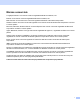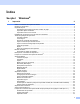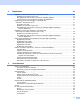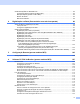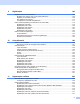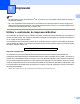MANUAL DO UTILIZADOR DE SOFTWARE DCP-8070D DCP-8085DN MFC-8370DN MFC-8380DN MFC-8480DN MFC-8880DN MFC-8890DW Nem todos os modelos estão disponíveis em todos os países.
Marcas comerciais O logótipo Brother é uma marca comercial registada da Brother Industries, Ltd. Brother é uma marca comercial registada da Brother Industries, Ltd. Multi-Function Link é uma marca comercial registada da Brother International Corporation. Windows Vista é uma marca comercial registada e uma marca comercial da Microsoft Corporation nos EUA e noutros países. Microsoft, Windows, Windows Server e Internet Explorer são marcas comerciais registadas da Microsoft Corporation nos EUA e noutros países.
Índice Secção I 1 Windows® Impressão 2 Utilizar o controlador de impressora Brother .............................................................................................2 Imprimir um documento .............................................................................................................................3 Impressão duplex ......................................................................................................................................
2 Digitalização 34 Digitalizar um documento utilizando o controlador TWAIN .....................................................................34 Digitalizar um documento para o PC.................................................................................................34 Pré-digitalização para recortar a secção que pretende digitalizar.....................................................36 Configurações na caixa de diálogo Instalação do Digitalizador .............................................
CONFIGURAÇÕES DO DISPOSITIVO...................................................................................................82 Configuração Remota (apenas modelos MFC) .................................................................................83 Marcação Rápida (apenas modelos MFC)........................................................................................84 Monitor de estado ................................................................................................................
7 Definições do Firewall (Para utilizadores de rede) 125 Antes de utilizar o software da Brother..................................................................................................125 Windows® XP SP2 ..........................................................................................................................125 Windows Vista® ...............................................................................................................................
9 Digitalização 168 Digitalizar a partir de um Macintosh ......................................................................................................168 Digitalizar uma imagem para o computador Macintosh ..................................................................168 Digitalizar um documento duplex ...................................................................................................169 Pré-digitalizar uma imagem................................................................
Como definir uma nova predefinição para o tamanho do ficheiro (Para Digitalização para E-mail (servidor de E-mail), Digitalização para FTP e Digitalização para rede)...............................................................................................................224 Como definir uma nova predefinição para o modo Digitalização Duplex (apenas para Digitalização para E-mail (servidor de E-mail)) .....................................................
Secção I ® Windows Impressão Digitalização ControlCenter3 Digitalização em Rede (Para modelos com rede incorporada) Configuração Remota (apenas modelos MFC) Software PC-FAX da Brother (apenas modelos MFC) Definições do Firewall (Para utilizadores de rede) I 2 34 61 86 105 107 125
1 Impressão 1 1 Nota • Os ecrãs desta secção são do Windows® XP. Os ecrãs no seu computador podem variar em função do seu sistema operativo. • Se o seu computador estiver protegido por um firewall e for impossível imprimir, tem de configurar as definições do firewall para permitir a comunicação através da porta número 137. (Consulte Definições do Firewall (Para utilizadores de rede) na página 125.
Impressão Imprimir um documento 1 Quando o aparelho recebe dados do computador, começa a imprimir recolhendo papel da bandeja do papel. A bandeja do papel pode alimentar muitos tipos de papéis e de envelopes. (Consulte o Manual do Utilizador para obter informações acerca da Bandeja do Papel e do Papel Recomendado.) a A partir da sua aplicação, escolha o comando Imprimir.
Impressão Impressão duplex 1 1 O controlador de impressora fornecido suporta a impressão duplex. Orientações para imprimir de ambos os lados do papel 1 Se o papel for fino, poderá ficar enrugado. Se o papel estiver enrolado, vire a pilha, alise-a e volte a colocá-la na gaveta do papel ou na Ranhura de alimentação manual. Se o papel não estiver a ser correctamente alimentado, poderá estar enrolado. Retire o papel, alise-o e vire a pilha.
Impressão Teclas de operação da impressora 1 1 Cancelar Trabalho 1 Para cancelar o trabalho de impressão em curso, prima Cancelar Trabalho. Pode eliminar os dados que permanecem na memória da impressora premindo Cancelar Trabalho. Para cancelar vários trabalhos de impressão, mantenha carregada esta tecla até que o LCD apresente Canc trab(todos). Tecla Segura 1 Os dados seguros são protegidos por palavra-passe. Só quem conhecer a palavra-passe é que poderá imprimir os dados seguros.
Impressão Suporte de emulação da impressora 1 1 O aparelho recebe comandos de impressão numa linguagem de trabalhos de impressão ou emulação. Sistemas operativos e aplicações diferentes enviam os comandos de impressão em linguagens diferentes. O aparelho pode receber comandos de impressão em inúmeras emulações e possui uma função de selecção automática da emulação. Quando o aparelho recebe dados do computador, selecciona automaticamente o modo de emulação. A configuração predefinida é Auto.
Impressão Imprimir a lista de tipos de letra internos 1 1 Pode imprimir uma lista dos tipos de letra internos (ou residentes) do aparelho, para verificar o aspecto de cada tipo de letra antes de o escolher. a Para modelos MFC, prima Menu, 4, 2, 1. Para modelos DCP, prima Menu, 3, 2, 1. b c d Prima a ou b para seleccionar 1.HP LaserJet ou 2.BR-Script 3. Prima OK. Prima Iniciar. O aparelho imprime a lista. Prima Parar/Sair.
Impressão Duplex 1 1 Pode escolher se pretende imprimir automaticamente em ambos os lados do papel. A configuração do controlador de impressora tem prioridade sobre a configuração efectuada no painel de controlo. a Para modelos MFC, prima Menu, 4, 3. Para modelos DCP, prima Menu, 3, 3. b c Prima a ou b para seleccionar Desl, Lig(Mrg compr) ou Lig(Mrg curta). Prima OK. Prima Parar/Sair.
Impressão Monitor de estado 1 1 O utilitário Monitor de estado é uma ferramenta de software configurável que lhe permite supervisionar o estado de um ou mais aparelhos, permitindo-lhe obter uma notificação imediata de mensagens de erro, tais como falta de papel ou papel encravado.
Impressão Definições do controlador da impressora 1 1 Nota (Macintosh) Consulte Impressão e Faxes na página 131. Pode alterar as definições da impressora que se seguem quando imprimir a partir do seu computador.
Impressão Funções no controlador da impressora Windows® 1 1 Para obter mais informações, consulte o texto da Ajuda do controlador da impressora. Nota • Os ecrãs desta secção são do Windows® XP. Os ecrãs no seu computador variam em função do seu sistema operativo. • Pode aceder à caixa de diálogo Preferências de impressão clicando em Preferências de impressão... no separador Geral da caixa de diálogo Printer Propriedades.
Impressão Tamanho do papel 1 1 A partir do menu pendente, seleccione o Tamanho do Papel que está a utilizar. Orientação 1 A Orientação selecciona a posição de impressão do documento (Vertical ou Horizontal). Vertical (Vertical) Horizontal (Horizontal) Cópias 1 A opção Cópias permite definir o número de cópias a imprimir. Agrupar Com Agrupar seleccionado, será impressa uma cópia completa do documento, sendo, depois, impressa de novo de acordo com o número de cópias que seleccionar.
Impressão Media Type (Tipo de suporte) 1 1 Pode utilizar no aparelho os tipos de suporte que se seguem. Para obter a melhor qualidade de impressão, seleccione o tipo de suporte que pretende utilizar. Papel normal Papel fino Papel grosso Papel mais grosso Envelopes Env. grosso Env. fino Papel reciclado Papel bond Transparências Nota • Quando utilizar papel normal, seleccione Papel normal.
Impressão Definições da impressora 1 1 Pode alterar manualmente a definição de impressão. Geral Este é um modo de impressão para a impressão geral de documentos. Gráficos Este é o melhor modo para imprimir documentos que contenham gráficos. Documento de trabalho Este é o melhor modo para imprimir documentos de trabalho que incluam tanto tabelas como texto. Texto Este é o melhor modo para imprimir documentos de texto.
Impressão Duplex/folheto a b 1 1 Coloque papel na gaveta do papel ou na gaveta MP (Controlador da impressora para Windows) 1 Abra a caixa de diálogo Propriedades no controlador da impressora. 2 A partir do separador Geral, clique no ícone Preferências de impressão. 3 A partir da lista pendente Duplex / Folheto no separador Básico, seleccione Duplex. 4 Clique em Definições de duplex.... 5 Certifique-se de que Utilizar unidade duplex foi seleccionado. 6 Clique em OK.
Impressão Duplex Quando pretender efectuar uma impressão duplex, utilize esta função. 1 Se seleccionar Duplex e clicar no botão Definições de duplex..., pode definir as seguintes configurações. • Modo duplex • Utilizar unidade duplex Neste modo, a impressora imprime automaticamente em ambos os lados do papel. • Duplex manual Neste modo, a impressora imprime primeiro todas as páginas pares. Em seguida, o controlador da impressora irá parar e mostrar as instruções necessárias para reinstalar o papel.
Impressão Folheto Quando pretender imprimir um folheto, utilize esta função. Para fazer um folheto, dobre as páginas impressas ao meio. 1 Se seleccionar Folheto e clicar no botão Definições de duplex..., pode definir as seguintes configurações. • Modo duplex • Utilizar unidade duplex Neste modo, a impressora imprime automaticamente em ambos os lados do papel. • Duplex manual Neste modo, a impressora imprime primeiro todas as páginas pares.
Impressão Separador Avançado 1 1 1 2 3 4 5 6 7 8 9 10 Altere as configurações do separador clicando num dos ícones: Dimensionamento (1) Impressão inversa (2) Utilizar marca de água (3) Imprime Cabeçalho-Rodapé (4) Modo Economizar toner (5) Impressão segura (6) Administrador (7) Autenticação do Utilizador (8) Outras opções de impressão (9) Predefinição (10) a Seleccione a definição Dimensionamento (1).
Impressão c Pode imprimir um logótipo ou texto no seu documento como Marca de água (3). Pode escolher uma das marcas de água predefinidas ou utilizar um ficheiro de texto ou de mapa de bits criado por si. d Pode imprimir a data e a hora no documento a partir do relógio do computador. Pode optar por restringir a impressão através do nome de utilizador de início de sessão no computador ou do número e nome ID (4) (consulte Bloqueio da função de segurança 2.0 no Manual do Utilizador de Rede).
Impressão Utilizar marca de água 1 1 Pode colocar um logótipo ou texto no seu documento como marca de água. Pode escolher uma das marcas de água predefinidas ou usar um ficheiro de mapa de bits criado por si. Seleccione a caixa Utilizar marca de água e, em seguida, clique no botão Definições....
Impressão Transparente 1 Seleccione a caixa Transparente para imprimir a imagem com marca de água no fundo do seu documento. Se esta função não estiver seleccionada, a marca de água será impressa em primeiro plano no seu documento. Em texto de contorno 1 1 Seleccione a caixa Em texto de contorno se só pretender imprimir um contorno da marca de água. Disponível se seleccionar uma marca de água de texto. Imprimir marca de água 1 Pode imprimir a marca de água de uma das seguintes formas.
Impressão Imprime Cabeçalho-Rodapé 1 1 Quando esta função está activada, imprimirá no seu documento a data e hora do relógio do computador, bem como o nome de utilizador de início de sessão no computador ou o texto que tiver introduzido. Se clicar em Definições..., pode personalizar as informações. Imprime ID Se seleccionar Nome Utilizador Registado, este será impresso. Se seleccionar Cliente e introduzir o texto na caixa de edição Personalizado, o texto por si introduzido será impresso.
Impressão Administrador 1 1 Os administradores têm direito a limitar o acesso a funções tais como escala e marca de água. Palavra-passe Introduza a palavra-passe nesta caixa. Definir palavra-passe Clique aqui para alterar a palavra-passe. Bloqueio de Cópias Defina a opção de páginas a copiar para um para evitar a impressão de cópias múltiplas. Bloqueio Múltiplas pág. e Escala Bloqueie a configuração da escala e de múltiplas páginas para evitar que sejam efectuadas alterações.
Impressão Outras opções de impressão 1 1 Pode definir as seguintes opções na Função de impressão: Macro Ajuste de densidade Melhorar resultado da impressão Macro 1 Pode guardar uma página de um documento como macro na memória da impressora. Pode também executar a macro guardada (pode utilizar a macro guardada como sobreposição de qualquer documento).
Impressão Separador dos acessórios 1 1 Nota A partir do menu Iniciar, seleccione Painel de Controle e, em seguida, Impressoras e Faxes 1. Clique com o botão direito do rato no ícone Brother MFC-XXXX Printer (Brother DCP-XXXX Printer) e seleccione Propriedades para aceder ao separador Acessórios. 1 Printers para utilizadores do Windows® 2000. Quando instalar acessórios opcionais, pode adicionar e seleccionar as respectivas configurações no separador Acessórios do seguinte modo.
Impressão Detecção automática (4) A função Detecção automática encontra os aparelhos opcionais actualmente instalados e mostra as configurações disponíveis no controlador da impressora. Quando clica em Detecção automática, as opções instaladas na impressora serão listadas em Opções disponíveis (1). Pode adicionar ou remover manualmente as opções seleccionando um aparelho opcional que pretende adicionar ou remover e, em seguida, clicando em Adicionar ou Remover.
Impressão Support (Suporte técnico) 1 1 Clique em Suporte... na caixa de diálogo Preferências de impressão. 1 2 3 4 5 Brother Solutions Center (1) O Brother Solutions Center (http://solutions.brother.com/) é um website que fornece informações acerca do seu produto Brother, incluindo FAQs (perguntas frequentemente colocadas), manuais do utilizador, actualizações dos controladores e dicas para utilizar a impressora. Website dos Consumíveis Originais...
Impressão Imprimir definições (3) Com esta função irá imprimir páginas que mostram a configuração das definições internas da impressora. Imprimir tipos de letra (4) Com esta função irá imprimir páginas que mostram todos os tipos de letra internos da impressora. Verificar definições... (5) Pode controlar as definições actuais do controlador. Acerca de... (6) Esta função irá mostrar a lista dos ficheiros do controlador da impressora e as informações sobre a versão.
Impressão Funções do controlador da impressora BR-Script3 (emulação de linguagem PostScript® 3™) 1 Para obter mais informações, consulte o texto da Ajuda do controlador da impressora. Nota Os ecrãs desta secção são do Windows® XP. Os ecrãs no seu computador podem variar em função do seu sistema operativo. Preferências de impressão 1 Nota Pode aceder à caixa de diálogo Preferências de impressão clicando em Preferências de impressão...
Impressão • Ordenação das páginas Especifica a ordem pela qual as páginas do documento serão impressas. De frente para trás imprime o documento de forma a que a página 1 fique no topo da pilha. De trás para a frente imprime o documento de forma a que a página 1 fique no fundo da pilha. • Páginas por folha Escolha o número de páginas que aparecerão em cada lado do papel. Separador Papel/qualidade Seleccione a Origem do papel.
Impressão Opções avançadas 1 1 Pode aceder às Opções avançadas clicando no botão Avançado... do separador Esquema ou do separador Papel/qualidade. a Seleccione o Tamanho do papel e o Número de cópias (1). Tamanho do papel A partir da caixa pendente, seleccione o Formato do papel que está a usar. Número de cópias A opção Cópias permite definir o número de cópias a imprimir. b Defina as configurações A colocar à escala e Tipo de letra TrueType (2).
Impressão c Pode alterar as definições escolhendo a configuração na lista Funções da impressora (3): 1 Qualidade de Impressão Especifica a resolução de impressão. Tipo de suporte Pode utilizar no aparelho os tipos de suporte que se seguem. Para obter a melhor qualidade de impressão, seleccione o tipo de suporte que pretende utilizar. Papel normal Papel fino Papel grosso Papel mais grosso Papel bond Transparências Envelopes Env. grosso Env.
Impressão Bloqueio da ecrã meios-tons Impede que outras aplicações modifiquem as configurações de Meios-tons. A configuração predefinida é Activar. Impressão de imagens de alta qualidade Pode aumentar a qualidade de impressão de imagens. Se definir a Impressão de imagens de alta qualidade para Activar, a velocidade de impressão será mais lenta. Improve Print Output (Melhorar resultado da impressão) Esta função permite-lhe melhorar um problema de qualidade de impressão.
2 Digitalização 2 As operações de digitalização e os controladores utilizados podem diferir consoante o sistema operativo. O aparelho utiliza um controlador compatível com TWAIN para digitalizar documentos a partir das suas aplicações. ® 2 ® (Windows XP/Windows Vista ) São instalados dois controladores de digitalizador. Um controlador do scanner compatível com TWAIN (consulte Digitalizar um documento utilizando o controlador TWAIN na página 34.) e um controlador Windows® Imaging Acquisition (WIA).
Digitalização d e Clique no botão Selecionar. Escolha o digitalizador que está a utilizar na lista Scanners disponíveis. Nota Escolha TWAIN:TW-Brother MFC-XXXX (TWAIN:TW-Brother DCP-XXXX), TWAIN:TW-Brother MFC-XXXX LPT (TWAIN:TW-Brother DCP-XXXX LPT) ou TWAIN:TW-Brother MFC-XXXX LAN (TWAIN:TW-Brother DCP-XXXX LAN). f g Seleccione a caixa Exibir caixa de diálogo do scanner no painel Digitalizar ou obter foto.
Digitalização i Clique em Iniciar. Quando concluir a digitalização, clique em Cancelar para voltar para a janela do PaperPort™ 11SE. Nota • Depois de seleccionar um tamanho do papel, pode ajustar a área de digitalização clicando com o botão esquerdo do rato e arrastando. Isto é necessário quando pretender recortar uma imagem para digitalização. (Consulte Pré-digitalização para recortar a secção que pretende digitalizar na página 36.
Digitalização d Mantenha carregado o botão esquerdo do rato e arraste-o sobre a porção que pretende digitalizar. 2 1 1 Área de digitalização Nota Pode ampliar a imagem usando o botão e pode usar o ícone para repor o tamanho original da imagem. e Coloque novamente o documento. Nota Ignore este passo se tiver colocado o documento no vidro do digitalizador no passo a. f Clique em Iniciar.
Digitalização Resolution (Resolução) 2 Pode escolher a resolução da digitalização a partir da lista pendente Resolução. Resoluções mais elevadas requerem mais memória e tempo de transferência mas permitem obter uma melhor qualidade de imagem. A seguinte tabela indica as resoluções que pode escolher e as cores disponíveis.
Digitalização Brightness (Brilho) 2 Ajuste esta configuração (-50 a 50) para obter a melhor imagem. O valor predefinido é 0, o que representa uma média. Pode ajustar o nível de Brilho arrastando a barra de deslocamento para a direita ou esquerda para tornar a imagem mais clara ou mais escura. Também pode introduzir um valor na caixa para definir o nível. 2 Se a imagem digitalizada for demasiado clara, defina um nível de Brilho mais baixo e digitalize de novo o documento.
Digitalização Fotografia L 89 x 127 mm Foto 2L 13 x 18 cm Postal 1 100 x 148 mm Postal 2 (Duplo) 148 x 200 mm 2 Personalizado Se seleccionar Personalizado como tamanho, a caixa de diálogo Formato de Documento Personalizado aparece. Introduza o Nome, a Largura e a Altura para o documento. Pode escolher ‘mm’ ou ‘polegadas’ como unidade para a Largura e a Altura. Nota • Pode visualizar o verdadeiro formato do papel escolhido no ecrã.
Digitalização Digitalizar um documento utilizando o controlador WIA (Windows® XP/Windows Vista®) 2 Compatível com WIA 2 Para Windows® XP/Windows Vista®, pode escolher Windows® Image Acquisition (WIA) para digitalizar imagens com o aparelho. Pode digitalizar imagens directamente para o PaperPort™ 11SE que a Brother incluiu no aparelho ou também pode digitalizar imagens directamente para qualquer outra aplicação que suporte a digitalização WIA ou TWAIN.
Digitalização g Clique em Digitalizar. Surge a caixa de diálogo Instalação do Digitalizador. h Se necessário, ajuste as definições seguintes na caixa de diálogo Scanner Setup (Instalação do Digitalizador): 2 1 2 3 4 1 Origem do papel 2 Tipo de imagem 3 Ajustar a qualidade da imagem digitalizada 4 Tamanho da página i j k l Seleccione Alimentador de documentos a partir da lista pendente Origem do papel (1). Escolha o tipo de imagem (2). Seleccione o Tamanho da página a partir da lista pendente (4).
Digitalização Nota A resolução do digitalizador pode ser definida até 1200 ppp. Para resoluções superiores a 1200 dpi, utilize o Utilitário do Digitalizador. (Consulte Utilitário do Digitalizador na página 44.) m 2 Clique no botão Digitalizar na caixa de diálogo Digitalizar. O aparelho inicia a digitalização do documento.
Digitalização e Mantenha carregado o botão esquerdo do rato e arraste-o sobre a porção que pretende digitalizar. 2 f Se necessitar de configurações avançadas, clique em Ajustar a qualidade da imagem digitalizada (3). Pode seleccionar Brilho, Contraste, Resolução e Tipo de imagem a partir de Propriedades avançadas. Clique em OK depois de ter escolhido uma configuração. g Clique no botão Digitalizar na caixa de diálogo Digitalizar. O aparelho inicia a digitalização do documento.
Digitalização Executar o utilitário Pode executar o utilitário seleccionando utilidades do digitalizador, localizado no menu Iniciar/Todos os programas/Brother/MFC-XXXX (ou DCP-XXXX) (em que XXXX é o nome do seu modelo)/Configurações do Digitalizador/utilidades do digitalizador. 2 Nota Se digitalizar o documento com uma resolução superior a 1200 ppp, o tamanho do ficheiro pode ser muito grande.
Digitalização Digitalizar um documento utilizando o controlador WIA (Windows Photo Gallery e Windows Fax e Scan) 2 Digitalizar um documento para o PC 2 Existem duas formas para poder digitalizar uma página completa. Pode usar o ADF (alimentador automático de documentos) ou o vidro do digitalizador. Se pretende digitalizar e recortar uma parte da página depois de pré-digitalizar o documento, terá de utilizar o vidro do digitalizador.
Digitalização f Se necessário, ajuste as definições seguintes na caixa de diálogo Digitalizador. 2 1 Perfil 2 Ver código-fonte 3 Tamanho do papel 4 Formato de Cor 5 Tipo de ficheiro 6 Resolução 7 Luminosidade 8 Contraste Nota A resolução do digitalizador pode ser definida até 1200 ppp. Para resoluções superiores a 1200 dpi, utilize o Utilitário do Digitalizador. g Clique no botão Digitalizar na caixa de diálogo Digitalizar. O aparelho inicia a digitalização do documento.
Digitalização c Seleccione Flatbed na lista pendente Ver código-fonte. Se necessário, ajuste as definições seguintes na caixa de diálogo Digitalizador. 2 1 Perfil 2 Ver código-fonte 3 Formato de Cor 4 Tipo de ficheiro 5 Resolução 6 Luminosidade 7 Contraste 8 Área de digitalização d Clique em Pré-visualizar. A imagem completa é digitalizada no computador e é apresentada na área de digitalização (8). e Mantenha carregado o botão esquerdo do rato e arraste-o sobre a porção que pretende digitalizar.
Digitalização Utilizar a tecla Digitalizar (para utilizadores de cabos USB ou paralelos) 2 Nota 2 • A interface paralela não é suportada pelo Windows Vista®. • Se utilizar a tecla Digitalizar quando está ligado a uma rede, consulte Digitalização em Rede (Para modelos com rede incorporada) na página 86. • Se o LCD apresentar mensagens de erro durante a digitalização, consulte Solução de problemas no Manual do Utilizador ou Mensagens de erro e manutenção no Manual do Utilizador.
Digitalização • A Digitalização Duplex não é suportada pela DCP-8070D, pela MFC-8370DN nem pela MFC-8480DN. • A Digitalização Duplex apenas está disponível a partir do ADF. • A Digitalização Duplex não está disponível para papel de formato legal. • O formato de ficheiro XPS está disponível para o Windows Vista® ou se utilizar aplicações que suportem ficheiros XML Paper Specification.
Digitalização Digitalização para USB 2 Pode digitalizar documentos a preto e branco e a cores directamente para uma unidade de memória Flash USB. Os documentos a preto e branco serão armazenados nos formatos de ficheiro TIFF (*.TIF), PDF (*.PDF) ou PDF Seguro (*.PDF). Os documentos a cores serão armazenados nos formatos de ficheiro JPEG (*.JPG), PDF (*.PDF), PDF Seguro (*.PDF) ou XPS (*.XPS). Os nomes dos ficheiros predefinidos baseiamse na data actual.
Digitalização h Prima a ou b para seleccionar o tipo de ficheiro pretendido. Prima OK. Nota • Se seleccionar cor ou escala de cinzentos na configuração da resolução, não pode seleccionar TIFF. 2 • Se seleccionar monocromático na configuração da resolução, não pode seleccionar JPEG. • Se seleccionar PDF protegido, o aparelho irá solicitar-lhe que introduza uma palavra-passe de 4 dígitos utilizando números de 1 a 9 antes de começar a digitalizar. i O nome do ficheiro é definido automaticamente.
Digitalização Alterar a resolução predefinida e o tipo de ficheiro a Para modelos MFC, prima Menu, 5, 2, 1. Para modelos DCP, prima Menu, 4, 2, 1. b Prima a ou b para seleccionar 100 ppp a cores, 200 ppp a cores, Cor 300 ppp ou Cor 600 ppp, Cinzent 100 dpi, Cinzent 200 dpi, Cinzent 300 dpi, P/B 200 ppp ou P/B 200x100 ppp. Prima OK. c Efectue uma das seguintes acções: Para o formato de ficheiro a preto e branco: Prima a ou b para seleccionar PDF, PDF protegido ou TIFF. Prima OK.
Digitalização Digitalização para E-mail 2 Pode digitalizar um documento a preto e branco ou a cores para a sua aplicação do E-mail como um ficheiro anexo. Pode alterar a configuração de digitalização. (Consulte E-mail na página 68.) 2 a Coloque o documento. b Prima c Prima a ou b para seleccionar Digit. p/ PC. Prima OK. d Prima a ou b para seleccionar E-mail. Prima OK. Se o seu aparelho não suportar a Digitalização Duplex, avance para o passo f.
Digitalização e Prima a ou b para seleccionar 1face, 2faces(L)margem ou 2faces(S)margem. Prima OK. f Prima Iniciar. O aparelho inicia o processo de digitalização. 2 Nota • Se quiser os dados digitalizados a cores, escolha cores no tipo de digitalização no separador Botão do Aparelho da configuração do ControlCenter3. Se quiser os dados digitalizados a preto e branco, escolha preto e branco no tipo de digitalização no separador Botão do Aparelho da configuração do ControlCenter3.
Digitalização Digitalização para Ficheiro 2 Pode digitalizar um documento a preto e branco ou a cores para o computador e guardá-lo como ficheiro na pasta que seleccionar. O tipo de ficheiro e a pasta específica baseiam-se nas configurações escolhidas no ecrã Digitalizar para Ficheiro do ControlCenter3. (Consulte Ficheiro na página 69.) a Coloque o documento. b Prima c Prima a ou b para seleccionar Digit. p/ PC. Prima OK. d Prima a ou b para seleccionar Ficheiro. Prima OK.
Digitalização Utilizar o ScanSoft™ PaperPort™ 11SE com o OCR da NUANCE™ 2 Nota 2 O ScanSoft™ PaperPort™ 11SE suporta apenas Windows® 2000 (SP4 ou superior), XP (SP2 ou superior), XP Professional x64 Edition e Windows Vista®. O ScanSoft™ PaperPort™ 11SE da Brother é uma aplicação de gestão de documentos. Pode utilizar o PaperPort™ 11SE para visualizar documentos digitalizados.
Digitalização Visualizar itens 2 O ScanSoft™ PaperPort™ 11SE proporciona várias formas de visualizar itens: A Vista de Ávea de Trabalho apresenta o item na pasta escolhida com uma miniatura (um pequeno gráfico que mostra cada item num ambiente de trabalho ou pasta) ou um ícone. Pode visualizar tanto itens ScanSoft™ PaperPort™ 11SE (ficheiros MAX) como não-PaperPort™ 11SE (ficheiros criados com outras aplicações). Todos os ficheiros gráficos (*.
Digitalização Organizar itens nas pastas 2 O PaperPort™ SE possui um sistema de organização de fácil utilização para organizar os seus itens. O sistema de organização é constituído pelas pastas e itens escolhidos para visualização na A Vista de Ávea de Trabalho. Os itens podem ser PaperPort™ SE ou não-PaperPort™ SE: 2 As pastas estão organizadas numa estrutura em ‘árvore’ na Vista de Pastas. Use esta secção para escolher as pastas e visualizar os respectivos itens na A Vista de Ávea de Trabalho.
Digitalização Importar itens de outras aplicações 2 Para além de digitalizar itens, pode importar itens para o PaperPort™ 11SE de várias maneiras e convertêlos para ficheiros PaperPort™ 11SE (MAX) de diversas formas: Imprimir para a A Vista de Ávea de Trabalho a partir de outra aplicação, tal como o Microsoft® Excel. 2 ® Importar ficheiros guardados noutros formatos, tais como Windows Bitmap (BMP) ou Tagged Image File Format (TIFF).
3 ControlCenter3 3 Nota • As funções disponíveis no ControlCenter3 podem variar dependendo do número do modelo do seu aparelho. • A Digitalização Duplex não é suportada pela DCP-8070D, pela MFC-8370DN nem pela MFC-8480DN. 3 • A Digitalização Duplex não está disponível para papel de formato legal. • Se o LCD apresentar mensagens de erro durante a digitalização, consulte Solução de problemas no Manual do Utilizador ou Mensagens de erro e manutenção no Manual do Utilizador.
ControlCenter3 Moderno 3 3 Clássico 3 Nota • Para poder escolher outro modelo ligado da lista pendente Modelo, tem de ter o software MFL-Pro Suite instalado no PC para esse modelo. • Para utilizar a interface do utilizador moderna, tem de instalar o Adobe® Flash® Player 8 ou superior. Se não tiver o Flash® Player 8 ou superior, será avisado para que possa transferir a última versão do Flash® Player.
ControlCenter3 Comutar a interface do utilizador 3 Pode escolher a interface do utilizador Moderna ou Clássica para o ControlCenter3. a Para comutar a interface do utilizador, clique no botão Configuração e seleccione CONFIGURAÇÃO e depois SKIN SELECT. b Da caixa de diálogo SKIN SELECT, pode escolher a interface do utilizador que preferir.
ControlCenter3 DIGITALIZAÇÃO 3 Existem quatro opções de digitalização: Digitalização para Imagem, Digitalização para OCR, Digitalização para E-mail e Digitalização para Ficheiro. Imagem (Predefinição: Microsoft® Paint) Permite-lhe digitalizar uma página directamente para qualquer aplicação de visualização/edição de gráficos.
ControlCenter3 Tipo de ficheiro 3 Pode escolher da seguinte lista de tipos de ficheiros quando guardar numa pasta. Windows Bitmap (*.bmp) JPEG (*.jpg) TIFF (*.tif) TIFF Multi-Page (*.tif) Portable Network Graphics (*.png) PDF (*.pdf) PDF Seguro (*.pdf) XML Page Specification (*.xps) 3 Nota • O XML Paper Specification está disponível para Windows Vista® ou se forem utilizadas aplicações que suportem ficheiros XML Paper Specification.
ControlCenter3 Para alterar a aplicação de destino, escolha a aplicação correcta na lista pendente Aplicação do Destino. Pode adicionar uma aplicação à lista clicando no botão Adicionar. 3 Introduza o Nome da Aplicação (até 30 caracteres) e a Localização da Aplicação. Também pode encontrar a localização da aplicação fazendo clique no ícone . Seleccione Tipo de Ficheiro na lista pendente. Pode eliminar uma aplicação que adicionou clicando no botão Eliminar no separador Botão do Software.
ControlCenter3 OCR (Programa de processamento de texto) 3 Digitalização para OCR digitaliza um documento e converte-o em texto. Esse texto pode ser editado com o seu processador de texto preferido. Para configurar Digitalização para OCR, clique com o botão direito do rato no botão OCR, clique em Configuração ControlCenter e, em seguida, no separador Botão do Software.
ControlCenter3 E-mail 3 Digitalização para E-mail permite-lhe digitalizar um documento para a sua aplicação de E-mail predefinida, de maneira a poder enviar uma tarefa digitalizada como anexo. Para alterar a aplicação de E-mail predefinida ou o tipo de ficheiro de anexo, clique no botão E-mail, clique em Configuração ControlCenter e no separador Botão do Software. 3 Para alterar a aplicação de E-mail, escolha a sua aplicação de E-mail preferida na lista pendente Aplicação do E-mail.
ControlCenter3 Ficheiro 3 O botão Digitalização para Ficheiro permite-lhe digitalizar uma imagem para uma pasta do seu disco rígido num dos tipos de ficheiro mostrados na lista de anexos de ficheiro. Para configurar o tipo de ficheiro, a pasta e o nome do ficheiro, clique com o botão direito do rato no botão Ficheiro, clique em Configuração ControlCenter e no separador Botão do Software. 3 Pode alterar o Nome do Ficheiro.
ControlCenter3 DIGITALIZAÇÃO PERSONALIZADA 3 A opção Digitalização personalizada permite-lhe criar opções de digitalização personalizadas. Na interface Moderna, coloque o ponteiro do rato sobre a d e clique em Personalizada. Para personalizar um botão, clique com o botão direito do rato sobre o botão apropriado e clique em Configuração ControlCenter. Existem quatro opções: Digitalização para Imagem, Digitalização para OCR, Digitalização para E-mail e Digitalização para Ficheiro.
ControlCenter3 Moderno 3 3 Clássico 3 Tipo de ficheiro 3 Pode escolher da seguinte lista de tipos de ficheiros quando guardar numa pasta. Windows Bitmap (*.bmp) JPEG (*.jpg) TIFF (*.tif) TIFF Multi-Page (*.tif) Portable Network Graphics (*.png) PDF (*.pdf) PDF Seguro (*.pdf) XML Page Specification (*.xps) Nota • O XML Paper Specification está disponível para Windows Vista® ou se forem utilizadas aplicações que suportem ficheiros XML Paper Specification.
ControlCenter3 Personalizar um botão definido pelo utilizador 3 Para personalizar um botão, clique com o botão direito do rato e, em seguida, clique no botão Configuração ControlCenter para ver a janela de configuração. Digitalização para Imagem 3 Separador Geral 3 Para criar o nome do botão, introduza um nome no campo de texto Introduza um nome para o Botão Personalizado (até 30 caracteres). Escolha o tipo de digitalização no campo Acção de Digitalização.
ControlCenter3 Se seleccionar PDF Seguro da lista Tipo de Ficheiro, clique no ícone para abrir a caixa de diálogo Definir Palavra-passe PDF. Introduza a palavra-passe na caixa Palavra-passe e Reinserir Palavra-passe e, em seguida, clique em OK. Depois de guardada a palavra-passe, esta será automaticamente guardada juntamente com o documento da próxima vez que efectuar uma digitalização para um PDF Seguro. Se pretender modificá-la, clique no ícone e defina a palavra-passe nova.
ControlCenter3 Digitalização para OCR 3 Separador Geral Para criar o nome do botão, introduza um nome no campo de texto Introduza um nome para o Botão Personalizado (até 30 caracteres). Escolha o tipo de digitalização no campo Acção de Digitalização.
ControlCenter3 Digitalização para E-mail 3 Separador Geral Para criar o nome do botão, introduza um nome no campo de texto Introduza um nome para o Botão Personalizado (até 30 caracteres). Escolha o tipo de digitalização no campo Acção de Digitalização. 3 Separador Configurações Seleccione as configurações Aplicação do E-mail, Tipo de Ficheiro, Resolução, Tipo de Digitalização, Formato do Documento, Digitalização Duplex (frente e verso) (se necessário), Brilho e Contraste.
ControlCenter3 Digitalização para Ficheiro 3 Separador Geral Para criar o nome do botão, introduza um nome no campo de texto Introduza um nome para o Botão Personalizado (até 30 caracteres). Escolha o tipo de digitalização no campo Acção de Digitalização. 3 Separador Configurações Escolha o formato do ficheiro na lista pendente Tipo de Ficheiro. Guarde o ficheiro na pasta predefinida mostrada na caixa Pasta de Destino ou escolha a sua pasta preferida clicando no ícone .
ControlCenter3 CÓPIA 3 Permite-lhe usar o PC e qualquer controlador de impressora para operações de cópia avançadas. Pode digitalizar uma página no aparelho e imprimir cópias usando qualquer uma das funções do controlador da impressora ou pode enviar o resultado para qualquer controlador de impressora padrão instalado no computador, incluindo impressoras de rede. Pode configurar as suas definições preferidas para um máximo de quatro botões.
ControlCenter3 Antes de terminar a configuração do botão Cópia, escolha o Nome da Impressora. Para ver as configurações do controlador da impressora, clique no botão Opções de Impressão e, em seguida, no botão Propriedades.... Na caixa de diálogo das definições do controlador da impressora, pode escolher as definições avançadas para a impressão. 3 Nota Deve configurar cada um dos botões de cópia antes de os usar.
ControlCenter3 PC-FAX (apenas modelos MFC) 3 A opção PC-FAX permite-lhe enviar e receber faxes. Também pode configurar o livro de endereços e alterar algumas configurações gerais do aparelho. Estes botões servem para enviar ou receber faxes utilizando a aplicação PC-FAX da Brother. Enviar Permite digitalizar uma página ou documento e enviar automaticamente a imagem como fax a partir do computador utilizando o software PC-FAX da Brother. (Consulte Envio PC-FAX na página 107.
ControlCenter3 Enviar 3 O botão Enviar permite-lhe digitalizar um documento e enviar automaticamente a imagem como fax a partir do PC, utilizando o software PC-FAX da Brother. (Consulte Envio PC-FAX na página 107.) Para alterar as configurações de Enviar, clique com o botão direito do rato no botão Enviar e em Configuração ControlCenter. Pode alterar as configurações de Resolução, Tipo de Digitalização, Formato do Documento, Visualiza a Interface do Scanner, Brilho e Contraste.
ControlCenter3 Quando o software de recepção PC-FAX está em execução, pode abrir a aplicação de visualização com o botão Ver faxes recebidos. (PaperPort™ 11SE) 3 Nota Também pode activar o software de recepção PC-FAX a partir do menu Iniciar. (Consulte Executar o software de Recepção PC-FAX no computador na página 121.) Livro de Endereços 3 O botão Livro de Endereços permite-lhe adicionar, corrigir ou eliminar contactos do seu livro de endereços.
ControlCenter3 CONFIGURAÇÕES DO DISPOSITIVO 3 Pode configurar ou verificar as definições do aparelho. Configuração Remota (apenas modelos MFC) Permite-lhe abrir o Programa de Configuração Remota. (Consulte Configuração Remota na página 105.) Marcação Rápida (apenas modelos MFC) 3 Permite-lhe abrir a janela Configuração de Marcação Rápida da Configuração Remota. (Consulte Configuração Remota na página 105.) Monitor de estado Permite-lhe abrir o utilitário Monitor de estado.
ControlCenter3 Configuração Remota (apenas modelos MFC) 3 O botão Configuração Remota permite-lhe abrir a janela do Programa de Configuração Remota para definir a maioria dos menus de configuração do aparelho e da rede. Nota Para obter mais informações, consulte Configuração Remota na página 105.
ControlCenter3 Marcação Rápida (apenas modelos MFC) 3 O botão Marcação Rápida permite-lhe abrir a janela Livro endereç no Programa de Configuração Remota. Pode registar ou alterar facilmente os números de Marcação Rápida a partir do computador. 3 Monitor de estado 3 O botão Monitor de estado permite-lhe supervisionar o estado de um ou mais aparelhos, permitindo-lhe obter uma notificação imediata de erros, tais como falta de papel ou papel encravado. (Consulte Monitor de estado na página 9.
ControlCenter3 Manual do Utilizador 3 O botão Manual do Utilizador permite-lhe visualizar o Manual do Utilizador de Software e o Manual do Utilizador de Rede no formato HTML.
4 Digitalização em Rede (Para modelos com rede incorporada) 4 Para utilizar o aparelho como um digitalizador de rede, ele deve ser configurado com um endereço TCP/IP. Pode definir ou alterar as configurações de endereço a partir do painel de controlo (Consulte Configuração do Painel de Controlo no Manual do Utilizador de Rede) ou utilizando o software BRAdmin Professional.
Digitalização em Rede (Para modelos com rede incorporada) Configurar a Digitalização em Rede 4 Se utilizar um aparelho diferente daquele que foi registado originalmente no computador durante a instalação do software MFL-Pro Suite (consulte o Guia de Instalação Rápida), siga os passos abaixo. a b (Windows® 2000) Clique no botão Iniciar, Configurações, Painel de Controle e, por fim, Scanners e câmeras.
Digitalização em Rede (Para modelos com rede incorporada) Nota (Windows Vista®) Quando o ecrã Controlo de Conta de Utilizador surge, proceda da forma seguidamente indicada. • Para utilizadores com direitos de administrador: clique em Continuar. 4 • Para utilizadores que não possuem direitos de administrador: introduza a palavra-passe e clique em OK. c Clique no separador Definições de rede e escolha o método de ligação apropriado.
Digitalização em Rede (Para modelos com rede incorporada) Especifique a sua máquina por nome 4 1 Introduza o nome do nó do aparelho em Nome do nó ou clique em Busca e escolha o dispositivo que pretende utilizar. 2 Clique em OK. 4 d Clique no separador Botão"Digitaliar para" e introduza o nome do computador no campo Nome mostrado. O LCD do aparelho apresenta o nome que introduziu. A configuração predefinida é o seu nome do PC. Pode introduzir o nome que pretender (até 15 caracteres).
Digitalização em Rede (Para modelos com rede incorporada) Utilizar a tecla Digitalizar 4 Nota • Se pretender digitalizar um documento com a função de digitalização duplex, tem de colocar o documento no ADF e, em seguida, seleccionar 2faces(L)margem ou 2faces(S)margem dependendo do esquema do documento.
Digitalização em Rede (Para modelos com rede incorporada) Digitalização para E-mail (computador) 4 Quando seleccionar a Digitalização para E-mail, o seu documento será digitalizado e directamente enviado para o computador que especificou na rede. O ControlCenter3 activará a aplicação do E-mail predefinida no computador especificado. Pode digitalizar e enviar um documento a preto e branco ou a cores do computador como um anexo. Pode alterar a configuração de digitalização. (Consulte E-mail na página 68.
Digitalização em Rede (Para modelos com rede incorporada) Digitalização para E-mail (Servidor de E-mail) (MFC-8880DN e MFC-8890DW) 4 Quando selecciona Digitalização para E-mail (Servidor de E-mail), pode seleccionar um documento a preto e branco ou a cores e enviá-lo directamente para um endereço de E-mail do aparelho. Pode escolher PDF, PDF Seguro ou TIFF para Preto e Branco e PDF, PDF Seguro ou JPEG para cor ou escala de cinzentos.
Digitalização em Rede (Para modelos com rede incorporada) i O LCD pede-lhe que introduza um endereço. Introduza o endereço de E-mail de destino através do teclado de marcação ou use a tecla de Um Toque ou o número de Marcação Rápida. Prima Iniciar. O aparelho inicia o processo de digitalização. Nota • Pode armazenar a resolução de digitalização (Perfil de Digitalização) para cada endereço de E-mail guardado num número de Um Toque ou de Marcação Rápida.
Digitalização em Rede (Para modelos com rede incorporada) Digitalização para Imagem 4 Quando escolher a Digitalização para Imagem, o seu documento será digitalizado e directamente enviado para o PC que especificou na rede. O ControlCenter3 activará a aplicação gráfica no computador especificado. Pode alterar a configuração de Digitalizar. (Consulte Imagem (exemplo: Microsoft® Paint) na página 65.) a Coloque o documento. b Prima c Prima a ou b para seleccionar Digit. p/ PC. Prima OK.
Digitalização em Rede (Para modelos com rede incorporada) Digitalização para OCR 4 Quando escolher a Digitalização para OCR, o seu documento será digitalizado e directamente enviado para o PC que especificou na rede. O ControlCenter3 activará o ScanSoft™ PaperPort™ 11SE e converterá o seu documento num texto para ser visualizado e editado numa aplicação de processamento de texto no computador especificado. Pode alterar a configuração de Digitalizar.
Digitalização em Rede (Para modelos com rede incorporada) Digitalização para Ficheiro 4 Quando escolher a Digitalização para Ficheiro, pode digitalizar um documento a preto e branco ou a cores e enviá-lo directamente para um PC especificado na rede. O ficheiro será guardado na pasta e no formato de ficheiro que configurou no ControlCener3. Pode alterar a configuração de Digitalizar. (Consulte Ficheiro na página 69.) a Coloque o documento. b Prima c Prima a ou b para seleccionar Digit. p/ PC.
Digitalização em Rede (Para modelos com rede incorporada) Digitalização para FTP (Indisponível para DCP-8070D) 4 Quando selecciona a Digitalização para FTP, pode digitalizar um documento a preto e branco ou a cores directamente para um servidor FTP na sua rede local ou na Internet. Os detalhes necessários para a utilização da Digitalização para FTP podem ser introduzidos através da utilização da Gestão com base na Web para pré-configurar e guardar os detalhes num Perfil FTP.
Digitalização em Rede (Para modelos com rede incorporada) Definir as configurações predefinidas de FTP 4 4 Pode definir o Passive Mode (Modo Passivo) para OFF (DESACTIVAR) ou ON (ACTIVAR) consoante a configuração do servidor FTP e do firewall de rede. A predefinição é OFF (DESACTIVAR). Também pode alterar o número da porta utilizada para aceder ao servidor FTP. A predefinição é a porta 21. Na maioria dos casos, estas duas configurações podem ser mantidas nos valores predefinidos.
Digitalização em Rede (Para modelos com rede incorporada) Digitalização para FTP utilizando Perfis de Servidor FTP 4 a Coloque o documento. b Prima c Prima a ou b para seleccionar Digit.p/FTP. Prima OK. Se o seu aparelho não suportar a Digitalização Duplex, avance para o passo e. Se o seu aparelho suportar a Digitalização Duplex, avance para o passo d. d Prima a ou b para seleccionar 1face, 2faces(L)margem ou 2faces(S)margem. Prima OK.
Digitalização em Rede (Para modelos com rede incorporada) Digitalização para rede (Indisponível para DCP-8070D) 4 Quando selecciona a Digitalização para rede, pode digitalizar um documento a preto e branco ou a cores directamente para um servidor CIFS na sua rede local ou na Internet. (Para mais informações sobre servidores CIFS, consulte o Manual do Utilizador de Rede.
Digitalização em Rede (Para modelos com rede incorporada) Configurar as configurações predefinidas da Digitalização para rede 4 4 a Seleccione Network (Rede) em FTP/Network Scan Settings (Definições de digitalização de rede/FTP) no separador FTP/Network Scan Settings (Definições de digitalização de rede/FTP). Clique em Submit (Enviar). b Seleccione o perfil que pretende configurar em FTP/Network Scan Profile (Perfil de digitalização de rede/FTP).
Digitalização em Rede (Para modelos com rede incorporada) h Escolha o tipo de ficheiro para o documento na lista pendente. Pode seleccionar PDF, Secure PDF (PDF protegido), XPS ou JPEG para documentos a cores ou em escala de cinzentos e PDF, Secure PDF (PDF protegido) ou TIFF para documentos a preto e branco. Nota Se seleccionar PDF protegido, o aparelho irá solicitar-lhe que introduza uma palavra-passe de 4 dígitos utilizando números de 1 a 9 antes de começar a digitalizar.
Digitalização em Rede (Para modelos com rede incorporada) h Prima a ou b para seleccionar PDF, PDF protegido, JPEG ou XPS. Prima OK e avance para o passo j. i Prima a ou b para seleccionar PDF, PDF protegido ou TIFF. Prima OK. Nota Se seleccionar PDF protegido, o aparelho irá solicitar-lhe que introduza uma palavra-passe de 4 dígitos utilizando números de 1 a 9 antes de começar a digitalizar. j Efectue uma das seguintes acções: 4 Se pretender iniciar a digitalização, prima Iniciar.
Digitalização em Rede (Para modelos com rede incorporada) Como definir uma nova predefinição para o modo Digitalização Duplex (apenas para Digitalização para E-mail (servidor de E-mail)) 4 Pode definir a sua própria configuração predefinida para o modo de Digitalização Duplex. Pode escolher entre dois tipos de esquema, extremidade comprida ou extremidade curta. a b c d e Prima Menu, 1. Prima a ou b para seleccionar Digital. Doc.. Prima OK. Prima a ou b para seleccionar Digit. Duplex. Prima OK.
5 Configuração Remota (apenas modelos MFC) 5 Configuração Remota 5 O programa de Configuração Remota permite-lhe configurar várias definições do aparelho e da rede a partir de uma aplicação Windows®. Quando iniciar esta aplicação, as definições no aparelho serão automaticamente transferidas para o computador e apresentadas no ecrã do computador. Se alterar as definições, pode transferi-las directamente para o aparelho.
Configuração Remota (apenas modelos MFC) Imprimir Permite-lhe imprimir os itens escolhidos no aparelho. Não é possível imprimir dados até que sejam transferidos para o aparelho. Clique em Aplicar para transferir os novos dados para o aparelho e, em seguida, clique em Imprimir. Exportar Permite-lhe guardar as configurações actuais num ficheiro. Importar Permite-lhe ler as configurações de um ficheiro. Nota • Pode usar o botão Exportar para guardar a Marcação Rápida ou todas as definições do aparelho.
Software PC-FAX da Brother (apenas modelos MFC) 6 6 Envio PC-FAX 6 A função PC-FAX da Brother permite-lhe utilizar o seu PC para enviar um documento de uma aplicação como um fax normal. Pode mesmo anexar uma página de rosto. Só tem de configurar os destinatários como membros ou grupos no Livro de Endereços do PC-FAX ou, simplesmente, introduzir o endereço de destino ou o número de fax na interface do utilizador.
Software PC-FAX da Brother (apenas modelos MFC) b Introduza a informação para criar o cabeçalho do fax e a página de rosto. Nota Tem de introduzir as informações relativas ao Nome e ao Número de fax para cumprir os requisitos da Telephone Consumer Protection Act de 1991 (lei de protecção do consumidor de serviços telefónicos). c Clique em OK para guardar a Informação do utilizador. Nota Pode configurar a Informação do utilizador separadamente para cada conta do Windows®.
Software PC-FAX da Brother (apenas modelos MFC) Estilo simples 6 Estilo Facsmile 6 6 Configurar uma página de rosto Na caixa de diálogo PC-FAX, clique no ícone PC-Fax.
Software PC-FAX da Brother (apenas modelos MFC) Introdução de informações da página de rosto 6 Nota Se enviar um fax para vários destinatários, a informação do destinatário não é impressa na página de rosto. Para Escolha a informação do destinatário que pretende incluir na página de rosto. De Escolha a informação do remetente que pretende incluir na página de rosto. Comentários Introduza o comentário que pretende incluir na página de rosto.
Software PC-FAX da Brother (apenas modelos MFC) c Seleccione Brother PC-FAX v.2 como impressora e, em seguida, clique em Imprimir. Surge a interface de utilizador do estilo Facsimile: Nota Se surgir a interface de utilizador do estilo Simples, altere a definição de selecção da interface de utilizador. (Consulte Configuração do envio na página 108.) d 6 Introduza um número de fax usando qualquer um dos seguintes métodos: Use o teclado de marcação para introduzir o número.
Software PC-FAX da Brother (apenas modelos MFC) b Clique em Ficheiro e, em seguida, em Imprimir. Surge a caixa de diálogo Imprimir: c Seleccione Brother PC-FAX v.2 como impressora e, em seguida, clique em Imprimir. Surge a interface de utilizador do estilo Simples: 6 Nota Se surgir a interface de utilizador do estilo Facsimile, altere a definição de selecção da interface de utilizador. (Consulte Configuração do envio na página 108.
Software PC-FAX da Brother (apenas modelos MFC) Livro de Endereços 6 Se o Outlook ou Outlook Express estiverem instalados no seu computador, pode escolher no separador Livro de endereços que livro de endereços se deve utilizar para Enviar PC-FAX. Existem quatro tipos: Livro de endereços Brother, Outlook, Outlook Express ou Windows Mail Address. Para o ficheiro livro de endereços, deve introduzir o caminho e nome do ficheiro da base de dados que contém as informações do livro de endereços.
Software PC-FAX da Brother (apenas modelos MFC) Livro endereços Brother a 6 Clique no botão Iniciar, Todos os programas, Brother, MFC-XXXX ou MFC-XXXX LAN/LPT (em que XXXX é o nome do seu modelo), Envio PC-FAX e, em seguida, em PC-FAX Livro de Endereços. Surge a caixa de diálogo Livro endereços Brother: 6 Configurar um membro no Livro de Endereços 6 Na caixa de diálogo Livro endereços Brother, pode adicionar, editar ou eliminar membros e grupos.
Software PC-FAX da Brother (apenas modelos MFC) Configuração de Marcação Rápida 6 A partir da caixa de diálogo Definições do PC-FAX, clique no separador Marcação rápida . (Para usar esta função, deve escolher a interface do utilizador Estilo Facsmile.) 6 Pode registar um membro ou grupo em cada um dos dez botões de Marcação rápida . Registar um endereço num botão de Marcação Rápida a b c Clique no botão de Marcação rápida que deseja programar.
Software PC-FAX da Brother (apenas modelos MFC) Configurar um grupo para distribuição 6 Pode criar um grupo para enviar o mesmo PC-FAX para vários destinatários de uma vez. a Na caixa de diálogo Livro endereços Brother, clique no ícone para criar um Grupo. Surge a caixa de diálogo Criação lista de distribuição Brother: b c Introduza o nome do novo grupo no campo Nome do grupo. d Depois de adicionar todos os membros que pretender, clique em OK.
Software PC-FAX da Brother (apenas modelos MFC) Exportar o Livro de Endereços 6 Pode exportar o Livro de Endereços completo para um ficheiro de texto ASCII (*.csv). Também pode criar um vCard para um membro do livro de endereços, que pode ser anexado a um E-mail a enviar (um vCard é um cartão de negócios electrónico que contém a informação de contacto do remetente).
Software PC-FAX da Brother (apenas modelos MFC) e Introduza o nome do ficheiro e, depois, clique em Guardar. Importar para o Livro de Endereços 6 Pode importar ficheiros de texto ASCII (*.csv), vCards (cartões-de-visita electrónicos) ou Dados de Marcação de Configuração Remota para o Livro de Endereços. 6 Importar um ficheiro de texto ASCII: a 6 Efectue uma das seguintes acções: A partir do Livro de Endereços, clique em Ficheiro, Importar e, em seguida, Texto.
Software PC-FAX da Brother (apenas modelos MFC) e Introduza o nome do ficheiro e, depois, clique em Abrir. Nota Se seleccionar um ficheiro de texto no passo a, Ficheiros do tipo:: será Ficheiro de texto (*.txt, *.csv).
Software PC-FAX da Brother (apenas modelos MFC) Receber PC-FAX 6 Nota • O software PC-FAX apenas pode receber documentos de fax a Preto e Branco. • Se o seu computador estiver protegido por um firewall e for impossível utilizar a recepção PC-FAX, poderá ter de configurar as definições do firewall para permitir a comunicação através das portas número 54926 e 137. (Consulte Antes de utilizar o software da Brother na página 125.
Software PC-FAX da Brother (apenas modelos MFC) Activar o software de recepção PC-FAX no seu aparelho 6 Pode, opcionalmente, activar a opção Impressão de Segurança. Quando activada, o aparelho imprime uma cópia do fax antes que o mesmo seja enviado para o computador ou que este seja desligado. a b Prima Menu, 2, 5, 1. c Prima a ou b para seleccionar , Paralelo ou o nome do computador, se estiver ligado em rede. Prima OK. d Prima a ou b para seleccionar Impr.Segurança:Lig ou Impr.
Software PC-FAX da Brother (apenas modelos MFC) Configurar o PC a Clique com o botão direito do rato no ícone PC-FAX e, depois, clique em Instalação do PC-Fax Rx. Surge a caixa de diálogo Instalação recepção do PC-FAX: 6 no tabuleiro de tarefas do computador 6 b Em Guardar ficheiro como, clique no botão Busca se pretender alterar o caminho do local onde são guardados os ficheiros PC-FAX. c Em Format ficheiro, escolha .tif ou .max como formato de documento recebido. O formato predefinido é .tif.
Software PC-FAX da Brother (apenas modelos MFC) Configurar as definições de Recepção de Rede do PC-FAX 6 As definições para enviar os faxes recebidos para o computador foram automaticamente configuradas durante a instalação do MFL-Pro Suite (consulte o Guia de Instalação Rápida). Se utilizar um aparelho diferente daquele que foi registado no computador durante a instalação do software MFL-Pro Suite, siga os passos abaixo.
Software PC-FAX da Brother (apenas modelos MFC) Visualizar as novas mensagens de PC-FAX 6 Sempre que o computador estiver a receber um PC-FAX, o ícone alterna entre tiver sido recebido, o ícone muda para . O ícone muda para e . Quando o fax assim que o fax recebido tiver sido visualizado. a Faça duplo clique em b c Abra a pasta de Faxes recebidos. para executar o PaperPort™. Clique duas vezes em qualquer dos novos faxes para os abrir e visualizar.
7 Definições do Firewall (Para utilizadores de rede) 7 Antes de utilizar o software da Brother 7 As definições do firewall no seu computador podem rejeitar a ligação de rede necessária para a impressão em rede, a digitalização em rede e o PC-Fax. Se estiver a utilizar o Firewall do Windows® e tiver instalado o MFL-Pro Suite a partir do CD-ROM, as definições do Firewall necessárias já terão sido configuradas.
Definições do Firewall (Para utilizadores de rede) d Adicione a porta 54925 para a digitalização em rede, introduzindo as informações seguintes: 1 Em Descrição do serviço: introduza qualquer descrição como, por exemplo, “Digitalizador da Brother”. 2 Em Nome ou endereço IP (por exemplo 192.168.0.12) do computador que hospeda este serviço na rede: introduza “Localhost”. 3 Em Número da porta externa para este serviço: introduza “54925”. 4 Em Número de porta interna para este serviço: introduza “54925”.
Definições do Firewall (Para utilizadores de rede) 4 Em Número de porta interna para este serviço: introduza “137”. 5 Certifique-se de que UDP está seleccionado. 6 Clique em OK. i Certifique-se de que a nova definição é adicionada e confirmada e, de seguida, clique em OK. Windows Vista® 7 a Clique no botão Iniciar, Painel de controlo, Rede e Internet, Firewall do Windows e clique em Alterar definições. b O ecrã Controlo de Conta de Utilizador surge, devendo proceder da forma seguidamente indicada.
Definições do Firewall (Para utilizadores de rede) d Clique no separador Excepções. e f Clique no botão Adicionar porta.... 7 Para adicionar a porta 54925 para a digitalização em rede, introduza as informações seguintes: 1 Em Nome: introduza qualquer descrição como, por exemplo, “Digitalizador da Brother”. 2 Em Número de porta: introduza “54925”. 3 Certifique-se de que UDP está seleccionado. A seguir, clique em OK. g h Clique no botão Adicionar porta....
Definições do Firewall (Para utilizadores de rede) i j Certifique-se de que a nova definição é adicionada e confirmada e, de seguida, clique em OK. Se ainda tiver problemas com a ligação de rede, tal como com a Digitalização em Rede ou a Impressão, seleccione a caixa Partilha de ficheiros e impressoras no separador Excepções e, a seguir, clique em OK.
Secção II Apple Macintosh Impressão e Faxes Digitalização ControlCenter2 Digitalização em Rede Configuração Remota (apenas modelos MFC) II 131 168 186 208 226
8 Impressão e Faxes 8 Nota Os ecrãs são do Mac OS X 10.4.x. Os ecrãs no seu computador Macintosh podem variar em função do seu sistema operativo. Teclas de operação da impressora 8 Cancelar Trabalho 8 Para cancelar o trabalho de impressão em curso, prima Cancelar Trabalho. Pode eliminar os dados que permanecem na memória premindo Cancelar Trabalho. Para cancelar vários trabalhos de impressão, mantenha carregada esta tecla até que o LCD apresente Canc trab(todos).
Impressão e Faxes Suporte de emulação da impressora 8 O aparelho recebe comandos de impressão numa linguagem de trabalhos de impressão ou emulação. Sistemas operativos e aplicações diferentes enviam os comandos de impressão em linguagens diferentes. O aparelho pode receber comandos de impressão em inúmeras emulações e possui uma função de selecção automática da emulação. Quando o aparelho recebe dados do computador, selecciona automaticamente o modo de emulação. A configuração predefinida é Auto.
Impressão e Faxes Imprimir a lista de tipos de letra internos 8 Pode imprimir uma lista dos tipos de letra internos (ou residentes) do aparelho, para verificar o aspecto de cada tipo de letra antes de o escolher. a Para modelos MFC, prima Menu, 4, 2, 1. Para modelos DCP, prima Menu, 3, 2, 1. b c d Prima a ou b para seleccionar 1.HP LaserJet ou 2.BR-Script 3. Prima OK. Prima Iniciar. O aparelho imprime a lista. Prima Parar/Sair.
Impressão e Faxes Duplex 8 Pode escolher se pretende imprimir automaticamente em ambos os lados do papel. A configuração do controlador de impressora tem prioridade sobre a configuração efectuada no painel de controlo. a Para modelos MFC, prima Menu, 4, 3. Para modelos DCP, prima Menu, 3, 3. b c Prima a ou b para seleccionar Desl, Lig(Mrg compr) ou Lig(Mrg curta). Prima OK. Prima Parar/Sair.
Impressão e Faxes Monitor de estado 8 O utilitário Status Monitor (Monitor de Estado) é uma ferramenta de software configurável para supervisionar o estado do aparelho, deixando-lhe ver mensagens de erro, tais como falta de papel ou papel encravado, a intervalos predefinidos. Pode também aceder à gestão com base na web. Para poder utilizar a ferramenta, tem de seleccionar o seu aparelho no menu instantâneo Model (Modelo) no ControlCenter2.
Impressão e Faxes Abandonar a janela 8 Clique em Brother Status Monitor (Monitor de Estado Brother) na barra de menu e seleccione Quit Brother Status Monitor (Encerrar Brother Status Monitor) no menu instantâneo. Gestão com base na Web (Apenas para a Ligação de Rede) 8 Pode aceder ao Sistema de Gestão com base na Web clicando no ícone do aparelho no ecrã Status Monitor (Monitor de Estado). É possível utilizar um Web Browser normal para gerir o aparelho utilizando HTTP (Hyper Text Transfer Protocol).
Impressão e Faxes Funções no controlador da impressora (Macintosh) 8 Esta impressora suporta Mac OS X 10.3.9 ou superior. Nota Os ecrãs apresentados nesta secção são retirados do Mac OS X 10.5. Os ecrãs no seu computador Macintosh variam em função da versão do seu sistema operativo. Escolher opções de configuração da página 8 Pode definir Paper Size (Tomanho Papel), Orientation (Orientação) e Scale (Escala).
Impressão e Faxes (Mac OS X 10.5.x) Para mais opções de configuração da página, clique no triângulo de revelação ao lado do menu instantâneo Printer (Impressora). 8 Escolher opções de impressão 8 Para controlar as funções especiais de impressão, escolha Print Settings (Configurações da Impressão) da caixa de diálogo de Impressão.
Impressão e Faxes Página de Rosto (Mac OS X 10.4.x ou superior) 8 Pode configurar as definições de página de rosto que se seguem: Print Cover Page (Imprimir Página de Rosto) Se quiser adicionar uma página de rosto ao seu documento, utilize esta função. Cover Page Type (Tipo de Página de Rosto) Escolha um modelo para a página de rosto.
Impressão e Faxes Esquema 8 Pages per Sheet (Paginas por Folha) 8 Escolha o número de páginas que aparecerão em cada lado do papel. Layout Direction (Direção do Layout) Quando especifica as páginas por folha, também pode especificar a direcção do esquema. Border (Borda) Se quiser adicionar uma margem, utilize esta função. Two-Sided (Frente-e-verso) Consulte Duplex Printing (Impressão duplex) na página 144. Reverse Page Orientation (Inverter orientação da página) (Mac OS X 10.5.
Impressão e Faxes Impressão segura 8 Secure Print (Impressão Segura): Os documentos seguros são documentos protegidos por uma palavra-passe quando são enviados para o aparelho. Só quem conhecer a palavra-passe é que poderá imprimi-los. Uma vez que os documentos estão seguros no aparelho, terá de introduzir a palavra-passe utilizando o painel de controlo do aparelho para imprimi-los. Para enviar um documento seguro: a b Seleccione a caixa Secure Print (Impressão Segura).
Impressão e Faxes Definições da impressora 8 Pode alterar as definições escolhendo a configuração na lista Print Settings (Definição de impressão): Separador Basic (Básico) Media Type (Tipo de suporte) 8 Pode alterar o tipo de suporte para um dos seguintes: • Plain Paper (Papel normal) • Thin Paper (Papel fino) • Thick Paper (Papel grosso) • Thicker Paper (Papel mais grosso) • Bond Paper (Papel bond) • Transparencies (Transparências) • Envelopes • Env. Thick (Env. Grosso) • Env. Thin (Env.
Impressão e Faxes Nota • Não recomendamos o Toner Save Mode (Modo Economizar toner) para a impressão de fotografias ou de imagens em escala de cinzentos. • O Toner Save Mode (Modo Economizar toner) não está disponível para a resolução 1200 dpi nem HQ 1200. Reverse Print (Impressão inversa) (Mac OS X 10.3.9 a 10.4.x) Seleccione Reverse Print (Impressão inversa) para inverter os dados de cima para baixo. Support (Suporte) Pode visitar o Brother Solutions Center (http://solutions.brother.
Impressão e Faxes Improve Print Output (Melhorar resultado da impressão) Esta função permite-lhe melhorar um problema de qualidade de impressão. • Reduce Paper Curl (Evitar enrolamento do papel) Se escolher esta definição, pode evitar que o papel fique enrolado. Se imprimir apenas algumas páginas, não precisa de escolher esta definição. Modifique a definição do controlador da impressora em Media Type (Tipo de suporte) para uma definição fina.
Impressão e Faxes Duplex manual Seleccione Paper Handling (Manuseamento do papel). • (Mac OS X 10.3.9 a 10.4.x) Escolha Even numbered pages (Páginas pares) e imprima e, em seguida, escolha Odd numbered pages (Páginas ímpares) e imprima. • (Mac OS X 10.5.x) Escolha Even Only (Apenas páginas pares) e imprima e, em seguida, escolha Odd Only (Apenas páginas ímpares) e imprima.
Impressão e Faxes Eliminar o controlador da impressora do computador Macintosh (Mac OS X 10.3.9 a 10.4.x) a (Utilizadores de cabos USB) Se estiver a utilizar um cabo USB, desligue-o da máquina. (Utilizadores de rede) Avance para o passo b. b c d Reinicie o computador Macintosh. e 8 8 Inicie sessão como “Administrador”. Execute o Printer Setup Utility (Utilitário Config.
Impressão e Faxes Utilizar o controlador BR-Script3 (controlador da impressora de emulação de linguagem Post Script® 3™) 8 Nota • Para utilizar o controlador da impressora BR-Script3, necessita de definir a Emulação para BR-Script 3 utilizando o painel de controlo, antes de ligar o cabo da interface. (Consulte Suporte de emulação da impressora na página 132.) • O controlador de impressora BR-Script3 não suporta o Envio de PC-Fax.
Impressão e Faxes c Abra o ícone Printer Setup Utility (Utilitário Config. Impressora). d Clique em Add (Adicionar). 8 (Mac OS X 10.3.9) Avance para o passo e. (Mac OS X 10.4.x) Avance para o passo f. e Seleccione USB.
Impressão e Faxes f Seleccione o nome da impressora e certifique-se de que Brother aparece em Printer Model (Modelo da Impressora) (Print Using (Imprimir utilizando)). Seleccione o nome da impressora que indica BR-Script no Model Name (Nome de modelo) (Model (Modelo)) e clique em Add (Adicionar). (Mac OS X 10.3.9) (Mac OS X 10.4.x) 8 g Seleccione Quit Printer Setup Utility (Encerrar Utilitário Configuração de Impressora) a partir do menu Printer Setup Utility (Utilitário Config. Impressora).
Impressão e Faxes (Mac OS X 10.5.x) a Seleccione System Preferences (Preferências) a partir do menu Apple. b Clique no ícone Printer & Fax (Impressora e Fax). 8 c Clique no botão + que está localizado por baixo da secção Printers (Impressoras).
Impressão e Faxes d Clique no ícone Default (Predefinição) que está localizado no topo da caixa de diálogo. e Escolha o aparelho na lista Printer Name (Nome da impressora) e Select a driver to use... (Seleccione um controlador a utilizar...) em Print Using (Imprimir utilizando). 8 f Escolha o nome do modelo que mostra BR-Script em Print Using (Imprimir utilizando), e depois clique em Add (Adicionar).
Impressão e Faxes g Seleccione Quit System Preferences (Encerrar preferências do sistema) a partir do menu System Preferences (Preferências).
Impressão e Faxes Funções do controlador da impressora BR-Script3 (emulação de linguagem PostScript® 3™) 8 Configuração da Página 8 Pode definir Paper Size (Tomanho Papel), Orientation (Orientação) e Scale (Escala). Escolher opções de configuração da página 8 Numa aplicação como o Apple TextEdit, clique em File (Arquivo) e depois em Print (Imprimir) para começar a imprimir. (Mac OS X 10.3.9 a 10.4.
Impressão e Faxes (Mac OS X 10.5.x) Para mais opções de configuração da página, clique no triângulo de revelação ao lado do menu instantâneo Printer (Impressora). 8 Nota Para controlar as funções especiais de impressão, escolha Printer Features (Funções da impressora) da caixa de diálogo de Impressão.
Impressão e Faxes Página de Rosto (Mac OS X 10.4.x ou superior) 8 Pode configurar as definições de página de rosto que se seguem: Print Cover Page (Imprimir Página de Rosto) Se quiser adicionar uma página de rosto ao seu documento, utilize esta função. Cover Page Type (Tipo de Página de Rosto) Escolha um modelo para a página de rosto.
Impressão e Faxes Border (Borda) Se quiser adicionar uma margem, utilize esta função. Two-Sided (Frente e verso) Consulte Duplex Printing (Impressão duplex) na página 144. Reverse Page Orientation (Inverter orientação da página) (Mac OS X 10.5.x) Seleccione Reverse Page Orientation (Inverter orientação da página) para inverter os dados de cima para baixo. Duplex Printing (Impressão duplex) 8 Utilização da unidade duplex Seleccione Layout (Esquema).
Impressão e Faxes • (Mac OS X 10.5.x) Escolha Even Only (Apenas páginas pares) e imprima e, em seguida, escolha Odd Only (Apenas páginas ímpares) e imprima. Impressão Segura (apenas Mac OS X 10.5.x) 8 Os documentos seguros são documentos protegidos por uma palavra-passe quando são enviados para o aparelho. Só quem conhecer a palavra-passe é que poderá imprimi-los.
Impressão e Faxes Funções da impressora 8 (Mac OS X 10.3.9 a 10.4.x) Feature Sets, Set 1 (Conjuntos de funções, Conjunto 1) Print Quality (Qualidade de impresão) Pode alterar a resolução da seguinte forma: • 300 dpi 8 • 600 dpi • HQ 1200 • 1200 dpi Media Type (Tipo de suporte) Pode utilizar no aparelho os tipos de suporte que se seguem. Para obter a melhor qualidade de impressão, seleccione o tipo de suporte que pretende utilizar.
Impressão e Faxes Toner Save (Economizar toner) Pode poupar toner utilizando esta função. Quando selecciona a caixa Toner Save (Economizar toner), as impressões ficam mais claras. A predefinição é Off (Desactivar). Nota Não recomendamos o Toner Save (Economizar toner) para a impressão de fotografias ou de imagens em escala de cinzentos.
Impressão e Faxes (Mac OS X 10.5.x) Feature Sets: General 1 (Conjuntos de funções, Geral 1) Print Quality (Qualidade de impresão) Pode alterar a resolução da seguinte forma: 8 • 300 dpi • 600 dpi • HQ 1200 • 1200 dpi Media Type (Tipo de suporte) Pode utilizar no aparelho os tipos de suporte que se seguem. Para obter a melhor qualidade de impressão, seleccione o tipo de suporte que pretende utilizar.
Impressão e Faxes High Quality Image Printing (Impressão de imagens de alta qualidade) Pode aumentar a qualidade de impressão de imagens. Se definir a High Quality Image Printing (Impressão de imagens de alta qualidade) para On (Activar), a velocidade de impressão será mais lenta. Improve Print Output (Melhorar resultado da impressão) • Reduce Paper Curl (Evitar enrolamento do papel) Se seleccionar esta definição, pode reduzir o papel que fica enrolado.
Impressão e Faxes Enviar um fax (apenas modelos MFC) Macintosh 8 8 Pode enviar um fax directamente a partir de uma aplicação do Macintosh. Nota Os documentos de fax serão enviados apenas a preto e branco. a b Crie um documento numa aplicação do Macintosh. Numa aplicação como o Apple TextEdit, clique em File (Arquivo) e depois em Print (Imprimir). (Mac OS X 10.3.9 a 10.4.
Impressão e Faxes (Mac OS X 10.5.x) Para mais opções de configuração da página, clique no triângulo de revelação ao lado do menu instantâneo Printer (Impressora). 8 c Seleccione Send Fax (Enviar Fax) no menu instantâneo.
Impressão e Faxes d Seleccione Facsimile no menu instantâneo Output (Saída). e Introduza um número de fax na caixa Input Fax Number (Entrar número de Fax) e, em seguida, clique em Print (Imprimir) para enviar o fax. Nota Se pretende enviar um fax para mais do que um número, clique em Add (Adicionar) depois de introduzir o primeiro número de fax. Os números de fax de destino serão apresentados na caixa de diálogo.
Impressão e Faxes Arraste um vCard a partir da aplicação do Livro de endereços Mac OS X (Mac OS X 10.3.9 a 10.4.x) 8 Pode endereçar um número de fax utilizando um vCard (um cartão-de-visita electrónico) da aplicação Address Book (Agenda) do Mac OS X. a b Clique em Address Book (Agenda). Arraste um vCard da aplicação Address Book (Agenda) do Mac OS X para o campo Destination Fax Numbers (Números Fax de Destino).
Impressão e Faxes c Quando terminar o endereçamento do fax, clique em Print (Imprimir). Nota O vCard utilizado tem de conter um número de work fax (fax do escritório) ou de home fax (fax de casa). Utilizar o painel Addresses do Mac OS X 10.5.x 8 Pode introduzir um número de fax utilizando o botão Addresses (Endereços). a Clique em Addresses (Endereços).
Impressão e Faxes b Escolha o número de fax no painel Addresses (Endereços) e depois clique em To: (Para:). c Quando terminar o endereçamento do fax, clique em Print (Imprimir).
9 Digitalização 9 Digitalizar a partir de um Macintosh 9 O software do aparelho Brother inclui os controladores do scanner TWAIN para Macintosh. Pode utilizar este controlador do scanner TWAIN Macintosh com todas as aplicações que suportam especificações TWAIN.
Digitalização b Se necessário, ajuste as definições seguintes na caixa de diálogo Scanner Setup (Instalação do Digitalizador): Resolution (Resolução) Scan Type (Tipo de Digitalização) Document Size (Formato do Documento) Adjust Image (Ajuste de imagem) • Brightness (Brilho) • Contrast (Contraste) c Clique em Start (Iniciar). Quando a digitalização terminar, a imagem surge na aplicação gráfica. Digitalizar um documento duplex a b 9 Coloque o documento.
Digitalização d Clique em Start (Iniciar). Nota • Não pode ajustar a área de digitalização. • A Digitalização Duplex não é suportada pela DCP-8070D, pela MFC-8370DN nem pela MFC-8480DN. • A Digitalização Duplex não está disponível para papel de formato legal. • A Digitalização Duplex apenas está disponível a partir do ADF. Pré-digitalizar uma imagem 9 O botão PreScan (Pré-digitalizar) é usado para pré-visualizar uma imagem, permitindo-lhe também cortar quaisquer secções não desejadas da imagem.
Digitalização Configurações na janela do Digitalizador 9 Resolution (Resolução) 9 Pode alterar a resolução da digitalização a partir menu instantâneo Resolution (Resolução). Resoluções mais elevadas requerem mais memória e tempo de transferência mas permitem obter uma melhor qualidade de imagem. A seguinte tabela indica as resoluções que pode escolher e as cores disponíveis.
Digitalização 24 Bit Colour (cor de 24 bit) Utiliza até 16,8 milhões de cores para digitalizar a imagem. Embora a utilização de 24 Bit Colour (cor de 24 bit) crie uma imagem com uma reprodução de cores mais precisas, o tamanho do ficheiro de imagem será aproximadamente três vezes maior que o ficheiro criado com a opção 8 Bit Colour (cor de 24 bit). Exige mais memória e um maior tempo de transferência.
Digitalização Nota Ajustável pelo utilizador de 8,9 × 8,9 mm a 215,9 × 355,6 mm Ajustar a imagem 9 Brightness (Brilho) Ajuste esta configuração (-50 a 50) para obter a melhor imagem. O valor predefinido é 0, o que representa uma média e, normalmente, é indicado para a maioria das imagens. Pode ajustar o nível de Brightness (Brilho) arrastando a barra de deslocamento para a direita ou esquerda para tornar a imagem mais clara ou mais escura. Também pode introduzir um valor na caixa para definir o nível.
Digitalização Reduce Noise (Reduz Ruído) Pode melhorar e aperfeiçoar a qualidade das imagens digitalizadas com esta selecção. A configuração Reduz Ruído está disponível quando utilizar Cor 24-bits e digitalizar resoluções de 300 × 300 dpi, 400 × 400 dpi ou 600 × 600 dpi.
Digitalização Utilizar a tecla Digitalizar (para utilizadores de cabos USB) 9 Nota • Se utilizar Digitalizar numa rede, consulte Utilizar a tecla Digitalizar na página 210. • Se o LCD apresentar mensagens de erro durante a digitalização, consulte Solução de problemas no Manual do Utilizador ou Mensagens de erro e manutenção no Manual do Utilizador.
Digitalização • A Digitalização Duplex não é suportada pela DCP-8070D, pela MFC-8370DN nem pela MFC-8480DN. • A Digitalização Duplex apenas está disponível a partir do ADF. • A Digitalização Duplex não está disponível para papel de formato legal. • O formato de ficheiro XPS está disponível para o Windows Vista® ou se utilizar aplicações que suportem ficheiros XML Paper Specification.
Digitalização f Escolha uma das opções que se seguem. Para alterar a configuração, seleccione Alterar Defin.. Prima OK e avance para o passo g. Para iniciar a digitalização com as configurações definidas no menu Função (para modelos MFC, Menu, 5, 2 e para modelos DCP, Menu, 4, 2), seleccione Iniciar Digit.. Prima OK e avance para o passo j. g Prima a ou b para seleccionar a qualidade pretendida. Prima OK. h Prima a ou b para seleccionar o tipo de ficheiro pretendido. Prima OK.
Digitalização e f Prima a ou b para seleccionar Pequeno, Médio ou Grande. Prima OK. Prima Parar/Sair. Nota Não pode seleccionar o tamanho do ficheiro se digitalizar um documento a preto e branco. Os documentos a preto e branco serão armazenados no formato de ficheiro TIFF e os dados não serão comprimidos. Alterar a resolução predefinida e o tipo de ficheiro a Para modelos MFC, prima Menu, 5, 2, 1. Para modelos DCP, prima Menu, 4, 2, 1.
Digitalização Alterar o nome do ficheiro predefinido a Para modelos MFC, prima Menu, 5, 2, 2. Para modelos DCP, prima Menu, 4, 2, 2. b Introduza o nome do ficheiro (até 6 caracteres). Prima OK. 9 Nota Não pode utilizar um espaço como primeiro carácter. c Prima Parar/Sair. Entender as mensagens de erro 9 Assim que estiver familiarizado com os tipos de erros que podem ocorrer durante a utilização da opção Digitalização para USB, pode facilmente identificar e resolver os problemas. Disp.
Digitalização Digitalização para E-mail 9 Pode digitalizar um documento a preto e branco ou a cores para a sua aplicação do E-mail como um ficheiro anexo. Pode alterar a configuração de Digitalizar. (Consulte E-mail na página 192.) a Coloque o documento. b Prima c Prima a ou b para seleccionar Digit. p/ PC. Prima OK. d Prima a ou b para seleccionar E-mail. Prima OK. Se o seu aparelho não suportar a Digitalização Duplex, avance para o passo f.
Digitalização e Prima a ou b para seleccionar 1face, 2faces(L)margem ou 2faces(S)margem. Prima OK. f Prima Iniciar. O aparelho inicia o processo de digitalização. Nota • Se quiser os dados digitalizados a cores, escolha cores no tipo de digitalização no separador Device Button (Botão do Aparelho) da configuração do ControlCenter2.
Digitalização Digitalização para Ficheiro 9 Pode digitalizar um documento a preto e branco ou a cores para o computador Macintosh e guardá-lo como ficheiro na pasta que seleccionar. O tipo de ficheiro e a pasta específica baseiam-se nas configurações escolhidas no ecrã Scan to File (Digitalização para Ficheiro) do ControlCenter2. (Consulte Ficheiro na página 193.) a Coloque o documento. b Prima c Prima a ou b para seleccionar Digit. p/ PC. Prima OK. d Prima a ou b para seleccionar Ficheiro.
Digitalização Utilizar o Presto! PageManager 9 O Presto! PageManager é uma aplicação de software para a gestão de documentos no computador Macintosh. Uma vez que é compatível com a maior parte dos editores de imagem e programas de processamento de texto, o Presto! PageManager permite-lhe ter um controlo ímpar sobre os ficheiros do computador Macintosh. Pode gerir facilmente os documentos, editar as mensagens de E-mail e ficheiros e ler documentos com o software OCR incorporado no Presto! PageManager.
Digitalização Para o Canadá Endereço de E-mail: 9 contactus@newsoftinc.com (Inglês) Alemanha 9 Nome da empresa: SoftBay GmbH Endereço postal: Carlstraße 50, D-52531, Übach-Palenberg Telefone: 0900 1 409640 (Para as ligações efectuadas na Alemanha, este número não é gratuito, sendo cobrada uma tarifa de 0,59 euros por minuto) Endereço de E-mail: de.nsc@newsoft.eu.com URL: http://de.newsoft.eu.com/ R.U.
Digitalização Espanha 9 Nome da empresa: 5CA Endereço postal: Não disponível Telefone: 0807505598 (Apenas para as ligações efectuadas em Espanha, este número não é gratuito, sendo cobrada uma tarifa de 0,94 euros por minuto) Endereço de E-mail: sp.nsc@newsoft.eu.com Outros países Endereço de E-mail: 9 tech@newsoft.eu.
10 ControlCenter2 10 Nota • As funções disponíveis no ControlCenter2 podem variar consoante o número do modelo do seu aparelho. • A Digitalização Duplex não é suportada pela DCP-8070D, pela MFC-8370DN nem pela MFC-8480DN. • Se o LCD apresentar mensagens de erro durante a digitalização, consulte Solução de problemas no Manual do Utilizador ou Mensagens de erro e manutenção no Manual do Utilizador.
ControlCenter2 Desactivar a função de Carregamento Automático 10 Se não quiser que o ControlCenter2 se execute automaticamente de cada vez que inicia o computador Macintosh, faça o seguinte. a Clique no ícone ControlCenter2 na barra de menu e escolha Preferences (Preferências). Surge janela de preferências do ControlCenter2. b Anule a selecção de Start ControlCenter on computer startup (Iniciar o ControlCenter ao arranque do computador). c Clique em OK para fechar a janela.
ControlCenter2 DIGITALIZAÇÃO 10 Existem quatro botões de digitalização para as aplicações Scan to Image (Digitalização para Imagem), Scan to OCR (Digitalização para OCR), Scan to E-mail (Digitalização para E-mail) e Scan to File (Digitalização para Ficheiro). Image (Imagem) (Predefinição: Apple Pré-Visualizar) Permite-lhe digitalizar uma página directamente para qualquer aplicação de visualização/edição de gráficos.
ControlCenter2 Tipos de Ficheiro 10 Pode escolher da seguinte lista de tipos de ficheiros para anexos ou para guardar numa pasta. Escolha no menu instantâneo o tipo de ficheiro em que pretende guardar as imagens digitalizadas. Windows Bitmap (*.bmp) JPEG (*.jpg) TIFF (*.tif) TIFF Multi-Page (*.tif) Portable Network Graphics (*.png) PDF (*.pdf) PDF protegido (*.pdf) Nota • Se definir o tipo de ficheiro para TIFF ou TIFF Multi-Page, pode seleccionar “Descompactado” ou “Comprimido”.
ControlCenter2 Se pretender digitalizar um documento duplex, seleccione a caixa Duplex (two-sided) Scanning (Digitalização Duplex (frente e verso)) e escolha Long-edge binding (Encader marg + compri) ou Short-edge binding (Encader marge + curta). (Indisponível para a DCP-8070D, MFC-8370DN e MFC-8480DN) Se necessário, modifique as outras configurações. Para alterar a aplicação de destino, escolha a aplicação correspondente no menu de contexto Target Application (Aplicação do Destino).
ControlCenter2 OCR (aplicação de processamento de texto) 10 Scan to OCR (Digitalização para OCR) converte os dados de uma imagem com gráficos em texto que pode ser editado em qualquer aplicação de processamento de texto. Pode alterar a aplicação de processamento de texto predefinida. Para configurar a Scan to OCR (Digitalização para OCR), clique no botão enquanto mantém premida a tecla Ctrl e escolha Software Button (Botão do Software).
ControlCenter2 E-mail 10 A função Scan to E-mail (Digitalização para E-mail) permite-lhe digitalizar um documento para a sua aplicação de E-mail predefinida, de maneira a poder enviar uma tarefa digitalizada como anexo. Para alterar a aplicação de E-mail predefinida ou o tipo de ficheiro de anexo, clique no botão mantendo premida a tecla Ctrl e seleccione Software Button (Botão do Software).
ControlCenter2 Ficheiro 10 O botão Scan to File (Digitalização para Ficheiro) permite-lhe digitalizar uma imagem para uma pasta do disco rígido em qualquer formato de ficheiro. Isto permite arquivar facilmente os documentos em papel. Para configurar o tipo de ficheiro e a pasta, clique no botão mantendo premida a tecla Ctrl e seleccione Software Button (Botão do Software). Pode alterar o Nome do Ficheiro.
ControlCenter2 DIGITALIZAÇÃO PERSONALIZADA 10 Existem quatro botões que podem ser configurados de acordo com as suas exigências de digitalização. Para personalizar um botão, clique no botão mantendo premida a tecla Ctrl, o que fará surgir a janela de configuração. Existem quatro funções de digitalização: Scan to Image (Digitalização para Imagem), Scan to OCR (Digitalização para OCR), Scan to E-mail (Digitalização para E-mail) e Scan to File (Digitalização para Ficheiro).
ControlCenter2 Tipos de Ficheiro 10 Pode escolher da seguinte lista de tipos de ficheiros para anexos ou para guardar numa pasta. Escolha no menu instantâneo o tipo de ficheiro em que pretende guardar as imagens digitalizadas. Windows Bitmap (*.bmp) JPEG (*.jpg) TIFF (*.tif) TIFF Multi-Page (*.tif) Portable Network Graphics (*.png) PDF (*.pdf) PDF protegido (*.pdf) Nota • Se definir o tipo de ficheiro para TIFF ou TIFF Multi-Page, pode seleccionar “Descompactado” ou “Comprimido”.
ControlCenter2 Digitalização para Imagem 10 Separador General (Geral) Introduza um nome em Name for Custom (Nome para Personalizada) (até 30 caracteres) para criar um nome de botão. Escolha o tipo de digitalização no campo Scan Action (Acção de Digitalização).
ControlCenter2 Separador Settings (Definições) Seleccione as configurações Target Application (Aplicação do Destino), File Type (Tipo de Ficheiro), Resolution (Resolução), Scan Type (Tipo de Conversão), Document Size (Formato do Documento), Duplex (two-sided) Scanning (Digitalização Duplex (frente e verso)) (se necessário), Brightness (Brilho) e Contrast (Contraste).
ControlCenter2 Digitalização para OCR 10 Separador General (Geral) Introduza um nome em Name for Custom (Nome para Personalizada) (até 30 caracteres) para criar um nome de botão. Escolha o tipo de digitalização no campo Scan Action (Acção de Digitalização).
ControlCenter2 Separador Settings (Definições) Seleccione as configurações Target Application (Aplicação do Destino), File type (Tipo de Ficheiro), OCR Software (Software do OCR), OCR Language (Idioma OCR), Resolution (Resolução), Scan Type (Tipo de Conversão), Document Size (Formato do Documento), Duplex (two-sided) Scanning (Digitalização Duplex (frente e verso)) (se necessário), Show Scanner Interface (Visualiza a Interface do Scanner), Brightness (Brilho) e Contrast (Contraste).
ControlCenter2 Digitalização para E-mail 10 Separador General (Geral) Introduza um nome em Name for Custom (Nome para Personalizada) (até 30 caracteres) para criar um nome de botão. Escolha o tipo de digitalização no campo Scan Action (Acção de Digitalização).
ControlCenter2 Separador Settings (Definições) Seleccione as configurações E-mail Application (Aplicação do E-mail), File type (Tipo de Ficheiro), Resolution (Resolução), Scan Type (Tipo de Conversão), Document Size (Formato do Documento), Duplex (two-sided) Scanning (Digitalização Duplex (frente e verso)) (se necessário), Show Scanner Interface (Visualiza a Interface do Scanner), Brightness (Brilho) e Contrast (Contraste).
ControlCenter2 Digitalização para Ficheiro 10 Separador General (Geral) Introduza um nome em Name for Custom (Nome para Personalizada) (até 30 caracteres) para criar um nome de botão. Escolha o tipo de digitalização no campo Scan Action (Acção de Digitalização).
ControlCenter2 Separador Settings (Definições) Escolha o formato do ficheiro no menu instantâneo File Type (Tipo de Ficheiro). Guarde o ficheiro na pasta predefinida ou escolha a pasta que preferir clicando no botão Browse (Procurar).
ControlCenter2 CÓPIA/PC-FAX (PC-FAX é apenas nos modelos MFC) 10 COPY (CÓPIA) - Permite-lhe utilizar o computador Macintosh e qualquer controlador da impressora para operações de cópia avançadas. Pode digitalizar uma página no aparelho e imprimir as cópias usando qualquer uma das funções do controlador da impressora ou pode enviar o resultado para qualquer controlador de impressora padrão instalado no computador Macintosh, incluindo impressoras de rede.
ControlCenter2 (Mac OS X 10.3.9 a 10.4.x) Para copiar, seleccione Copies & Pages (Cópias e Páginas) no menu instantâneo. Para enviar um fax, seleccione Send Fax (Enviar Fax) no menu instantâneo. (Consulte Enviar um fax (apenas modelos MFC) na página 162.) (Mac OS X 10.5.x) Para mais opções, clique no triângulo ao lado do menu instantâneo Printer (Impressora). Para copiar, clique no botão Print (Imprimir).
ControlCenter2 CONFIGURAÇÕES DO DISPOSITIVO 10 Pode configurar ou verificar as definições do aparelho. Remote Setup (Configuração Remota) (apenas modelos MFC) Permite-lhe abrir o Programa de Configuração Remota. (Consulte Configuração Remota (apenas modelos MFC) na página 226.) Quick-Dial (Marcação Rápida) (apenas modelos MFC) Permite-lhe abrir a janela Configuração de Marcação Rápida da Configuração Remota. (Consulte Configuração Remota (apenas modelos MFC) na página 226.
ControlCenter2 Marcação Rápida (apenas modelos MFC) 10 O botão Quick-Dial (Marcação Rápida) permite-lhe abrir a janela Address Book (Agenda) no Programa de Configuração Remota, de maneira a poder facilmente registar ou alterar os números de marcação do seu computador Macintosh. 10 Monitor de estado 10 O botão Status Monitor (Monitor de Estado) permite-lhe supervisionar o estado de um ou mais aparelhos, permitindo-lhe obter uma notificação imediata de erros, tais como papel encravado.
11 Digitalização em Rede 11 Se quiser digitalizar a partir de um aparelho em rede, tem de seleccionar o aparelho em rede na aplicação localizada em Macintosh HD/Library (Biblioteca)/Printers (Impressoras)/Brother/Utilities (Utilitários)/DeviceSelector (Selector do Dispositivo) ou a partir do menu instantâneo Model (Modelo) do ecrã principal do ControlCenter2.
Digitalização em Rede Nota • Para utilizar as funções do botão “Digitalizar para” no aparelho, seleccione a caixa para Register your computer with the “Scan To” functions at the machine (Registe o seu Computador com as funções "Digitalizar para" da máquina). Em seguida, introduza o nome do computador Macintosh que pretende visualizar no LCD do aparelho. Pode utilizar um máximo de 15 caracteres. • Pode evitar receber documentos indesejados ao definir um número PIN com 4 dígitos.
Digitalização em Rede Utilizar a tecla Digitalizar 11 Nota • Se pretender digitalizar um documento com a função de digitalização duplex, tem de colocar o documento no ADF e, em seguida, seleccionar 2faces(L)margem ou 2faces(S)margem dependendo do esquema do documento.
Digitalização em Rede b Prima c Prima a ou b para seleccionar Digit. p/ PC. Prima OK. d Prima a ou b para seleccionar E-mail. Prima OK. Se o seu aparelho não suportar a Digitalização Duplex, avance para o passo f. Se o seu aparelho suportar a Digitalização Duplex, avance para o passo e. e Prima a ou b para seleccionar 1face, 2faces(L)margem ou 2faces(S)margem. Prima OK. f Prima a ou b para seleccionar o computador Macintosh de destino que pretende utilizar para enviar o documento por E-mail.
Digitalização em Rede d Prima a ou b para seleccionar 1face, 2faces(L)margem ou 2faces(S)margem. Prima OK. e Prima a ou b para seleccionar Alterar Defin.. Prima OK. Se não for necessário alterar a qualidade, prima a ou b para escolher Reg. Endereço. Prima OK e, em seguida, avance para o passo i. f Prima a ou b para seleccionar 100 ppp a cores, 200 ppp a cores, Cor 300 ppp, Cor 600 ppp, Cinzent 100 dpi, Cinzent 200 dpi, Cinzent 300 dpi, P/B 200 ppp ou P/B 200x100 ppp. Prima OK.
Digitalização em Rede Utilizar o número de Um Toque ou de Marcação Rápida 11 (Indisponível para a DCP-8070D, MFC-8370DN e MFC-8380DN) Também pode digitalizar um documento directamente para um endereço que tenha registado no número de Um Toque ou de Marcação Rápida. Quando digitaliza o documento, as configurações registadas com a opção Um Toque ou Marcação Rápida serão usadas para definir a qualidade e o tipo de ficheiro.
Digitalização em Rede Digitalização para Imagem 11 Quando escolher a Digitalização para Imagem, o seu documento vai ser digitalizado e directamente enviado para o computador Macintosh que especificou na rede. O ControlCenter2 irá activar a aplicação gráfica predefinida no computador Macintosh especificado. Pode alterar a configuração de Digitalizar. (Consulte Imagem (exemplo: Apple Preview) na página 189.) a Coloque o documento. b Prima c Prima a ou b para seleccionar Digit. p/ PC. Prima OK.
Digitalização em Rede Digitalização para OCR 11 Quando escolher a Digitalização para OCR, o seu documento vai ser digitalizado e directamente enviado para o computador Macintosh que especificou na rede. O ControlCenter2 activará o Presto! PageManager e converterá o seu documento num texto para ser visualizado e editado numa aplicação de processamento de texto no computador especificado. Pode alterar a configuração de Digitalizar. (Consulte OCR (aplicação de processamento de texto) na página 191.
Digitalização em Rede Digitalização para Ficheiro 11 Quando escolher a Digitalização para Ficheiro, pode digitalizar um documento a preto e branco ou a cores e enviá-lo directamente para um computador Macintosh especificado na rede. O ficheiro será guardado na pasta e formato de ficheiro que tiver configurado no ControlCenter2 no computador Macintosh especificado. Pode alterar a configuração de Digitalizar. (Consulte Ficheiro na página 193.) a Coloque o documento.
Digitalização em Rede Digitalização para FTP (Indisponível para DCP-8070D) 11 Quando selecciona a Digitalização para FTP, pode digitalizar um documento a preto e branco ou a cores directamente para um servidor FTP na sua rede local ou na Internet. Os detalhes necessários para a utilização da Digitalização para FTP podem ser introduzidos através da utilização da Gestão com base na Web para pré-configurar e guardar os detalhes num Perfil FTP.
Digitalização em Rede Definir as configurações predefinidas de FTP 11 Pode definir o Passive Mode (Modo Passivo) para OFF (DESACTIVAR) ou ON (ACTIVAR) consoante a configuração do servidor FTP e do firewall de rede. A predefinição é OFF (DESACTIVAR). Também pode alterar o número da porta utilizada para aceder ao servidor FTP. A predefinição é a porta 21. Na maioria dos casos, estas duas configurações podem ser mantidas nos valores predefinidos.
Digitalização em Rede Digitalização para FTP utilizando Perfis de Servidor FTP a Coloque o documento. b Prima c Prima a ou b para seleccionar Digit.p/FTP. Prima OK. Se o seu aparelho não suportar a Digitalização Duplex, avance para o passo e. Se o seu aparelho suportar a Digitalização Duplex, avance para o passo d. d Prima a ou b para seleccionar 1face, 2faces(L)margem ou 2faces(S)margem. Prima OK. e Prima a ou b para seleccionar um dos perfis de servidor FTP apresentados. Prima OK.
Digitalização em Rede Nota Se pretender alterar manualmente o nome do ficheiro, vá para o passo k. k Prima a ou b para seleccionar . Prima OK. Introduza o nome de ficheiro que pretende utilizar (até 32 caracteres) e prima OK. Prima Iniciar. l O LCD indica Ligar. Quando a ligação ao servidor FTP for estabelecida, o aparelho inicia o processo de digitalização.
Digitalização em Rede Digitalização para rede (Indisponível para DCP-8070D) 11 Quando selecciona a Digitalização para rede, pode digitalizar um documento a preto e branco ou a cores directamente para um servidor CIFS na sua rede local ou na Internet. (Para mais informações sobre servidores CIFS, consulte o Manual do Utilizador de Rede.
Digitalização em Rede Configurar as configurações predefinidas da Digitalização para rede 11 a Seleccione Network (Rede) em FTP/Network Scan Settings (Definições de digitalização de rede/FTP) no separador FTP/Network Scan Settings (Definições de digitalização de rede/FTP). Clique em Submit (Enviar). b Seleccione o perfil que pretende configurar em FTP/Network Scan Profile (Perfil de digitalização de rede/FTP). c Introduza o nome que pretende utilizar para o perfil de Digitalização para rede.
Digitalização em Rede h Escolha o tipo de ficheiro para o documento na lista pendente. Pode seleccionar PDF, Secure PDF (PDF protegido) ou JPEG para documentos a cores ou em escala de cinzentos e PDF, Secure PDF (PDF protegido) ou TIFF para documentos a preto e branco. Nota Se seleccionar PDF protegido, o aparelho irá solicitar-lhe que introduza uma palavra-passe de 4 dígitos utilizando números de 1 a 9 antes de começar a digitalizar.
Digitalização em Rede h Prima a ou b para seleccionar PDF, PDF protegido ou JPEG. Prima OK e avance para o passo j. i Prima a ou b para seleccionar PDF, PDF protegido ou TIFF. Prima OK. Nota Se seleccionar PDF protegido, o aparelho irá solicitar-lhe que introduza uma palavra-passe de 4 dígitos utilizando números de 1 a 9 antes de começar a digitalizar. j Efectue uma das seguintes acções: Se pretender iniciar a digitalização, prima Iniciar.
Digitalização em Rede Como definir uma nova predefinição para o modo Digitalização Duplex (apenas para Digitalização para E-mail (servidor de E-mail)) 11 Pode definir a sua própria configuração predefinida para o modo de Digitalização Duplex. Pode escolher entre dois tipos de esquema, extremidade comprida ou extremidade curta. a b c d e Prima Menu, 1. Prima a ou b para seleccionar Digital. Doc.. Prima OK. Prima a ou b para seleccionar Digit. Duplex. Prima OK. Prima a ou b para seleccionar Margem compr.
12 Configuração Remota (apenas modelos MFC) 12 Configuração Remota 12 A aplicação Remote Setup (Configuração Remota) permite-lhe configurar muitas definições do aparelho e da rede a partir de uma aplicação do computador Macintosh. Quando aceder a esta aplicação, as definições no aparelho serão automaticamente transferidas para o computador Macintosh e apresentadas no respectivo ecrã. Se alterar as definições, pode transferi-las directamente para o aparelho.
Configuração Remota (apenas modelos MFC) Export (Exportar) Permite-lhe guardar a definição de configuração actual num ficheiro. Import (Importar) Permite-lhe ler a definição de um ficheiro. Nota • Pode usar o botão Export (Exportar) para guardar a Marcação Rápida ou todas as definições do aparelho.
A Índice remissivo C F Configuração Remota Macintosh ............................................................ 226 Configuração remota Windows® ............................................................ 105 Controlador da impressora Macintosh ............................................................ 137 Windows® .............................................................. 11 Controlador impressão PS Macintosh ............................................................ 153 Windows® ...........
Visite-nos na World Wide Web http://www.brother.com/ Este produto está aprovado para ser utilizado somente no país onde foi comprado. As empresas Brother locais ou os respectivos revendedores só dão suporte técnico aos aparelhos comprados nos próprios países.